Page 1

Dialog 4222 Office / Dialog 3211 & 3212
Plate-forme de communication BusinessPhone
Manuel de l'utilisateur
Cover Page Graphic
Place the graphic directly on the page, do not care about
putting it in the text flow. Select Graphics > Properties
and make the following settings:
• Width: 15,4 cm (Important!)
• Height: 11,2 cm (May be smaller)
• Top: 5,3 cm (Important!)
• Left: -0,3 cm (Important!)
This text should then be hidden.
?
Page 2

FR/LZTBS 170 321/1 R1A
© Ericsson Enterprise AB 2004
BusinessPhone – Dialog 4222 Office / Dialog 3211 & 32122
Page 3
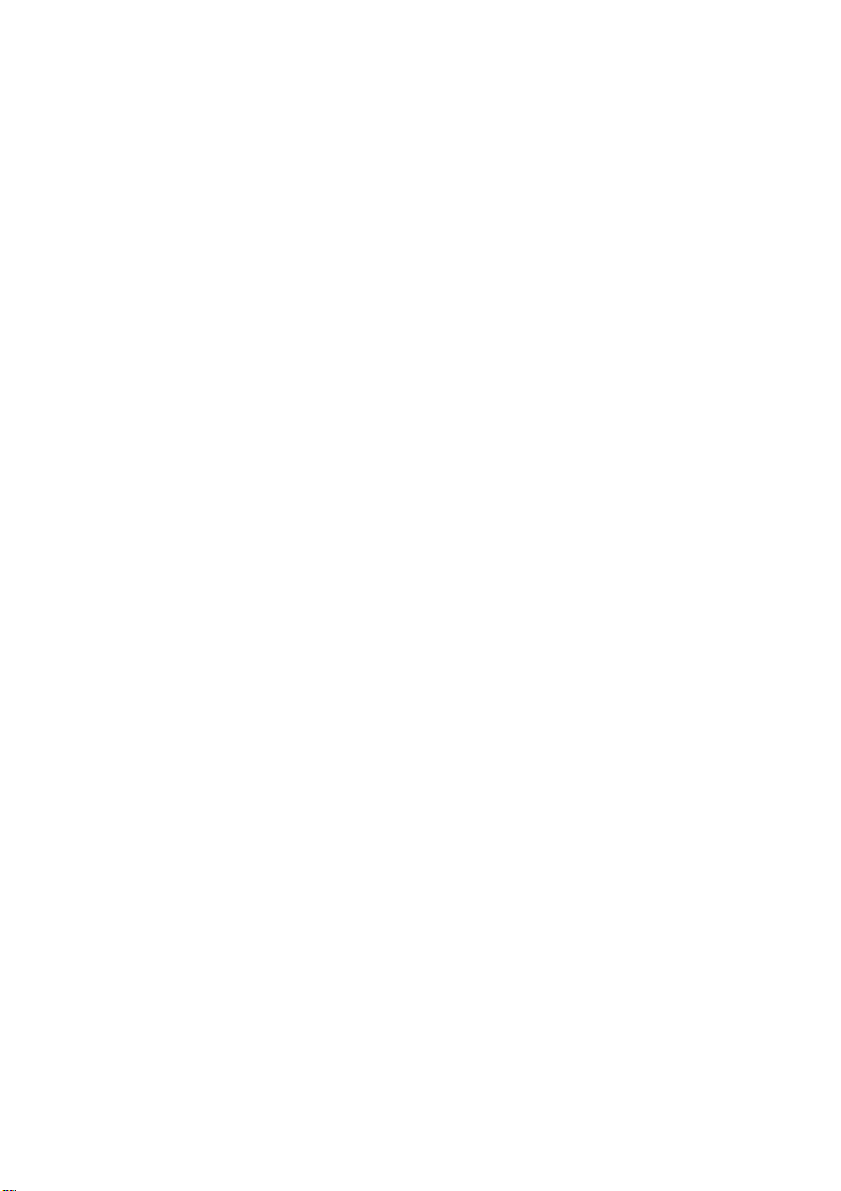
Table des matières
page
Bienvenue ........................................................4
Description ....................................................... 6
Appels entrants ..............................................18
Appels sortants .............................................. 22
Pendant un appel ...........................................34
Liste des appels (Call List) ..............................41
Taxation .........................................................44
Déviation d'appels .......................................... 46
Message d'absence .......................................53
Système de boîte vocale ................................58
Annuaire système ........................................... 69
Sécurité ......................................................... 71
Fonctions de groupe ......................................73
Fonctions RNIS .............................................. 79
Autres fonctions ............................................. 84
Paramètres ....................................................93
Accessoires ................................................. 104
Conseils pratiques ........................................ 111
Installation ....................................................112
Glossaire ......................................................122
Explication des textes de l’écran ..................125
Index ............................................................ 137
Table des matières
3BusinessPhone – Dialog 4222 Office / Dialog 3211 & 3212
Page 4
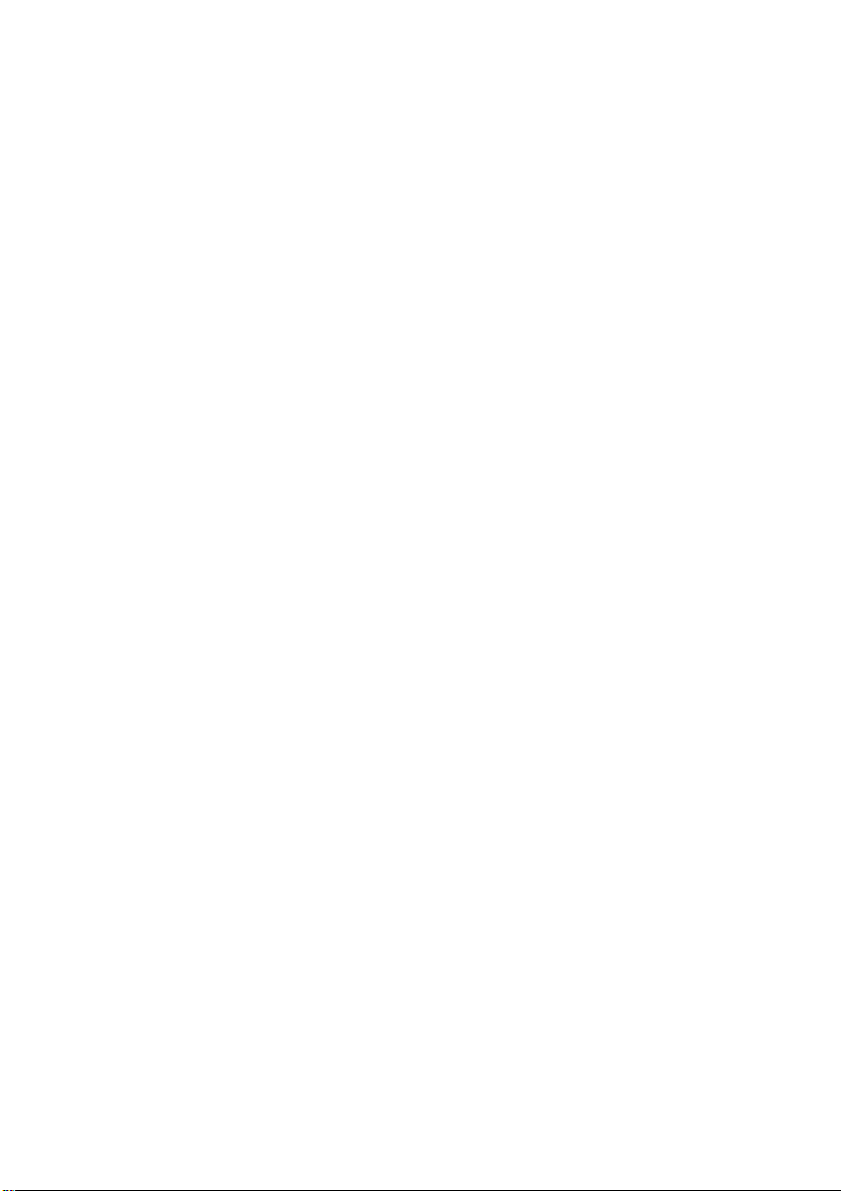
Bienvenue
Bienvenue
Bienvenue dans le manuel de l'utilisateur des téléphones
Dialog 4222 Office, Dialog 3212 Standard et Dialog 3211
Economyplus de la plate-forme de communication BusinessPhone
de Ericsson. Celle-ci comprend les modèles BusinessPhone 50,
BusinessPhone 128i et BusinessPhone 250.
Les fonctions décrites dans ce manuel concernent la version 7.0
ou supérieure de la plate-forme de communication
BusinessPhone. Certaines peuvent ne pas fonctionner dans les
versions antérieures du système et/ou être protégées par une
licence que vous devrez vous procurer. Ce manuel décrit les
fonctions de la plate-forme de communication BusinessPhone et
des modèles Dialog 4222 Office, Dialog 3212 Standard et Dialog
3211 Economyplus telles qu'elles sont programmées par défaut. Il
peut y avoir quelques différences avec votre propre téléphone.
Pour plus d'informations, contactez votre administrateur système.
Téléchargez la dernière version de ce manuel à l'adresse suivante :
http://www.ericsson.com/enterprise/
Remarque : Les modèles Dialog 4222 Office /
Dialog 3211 & 3212 sont des téléphones système : ils ne
peuvent être utilisés qu'avec un central privé Ericsson
prenant en charge ce type de téléphone.
Sauf indication contraire, les fonctions qui n'impliquent pas
l'utilisation du combiné sont décrites en mode mains libres. Au lieu
d'appuyer sur la touche Clear, vous pouvez toujours raccrocher le
combiné. Les touches à double fonction vous permettent de
combiner deux fonctions sur une même touche.
BusinessPhone – Dialog 4222 Office / Dialog 3211 & 32124
Page 5
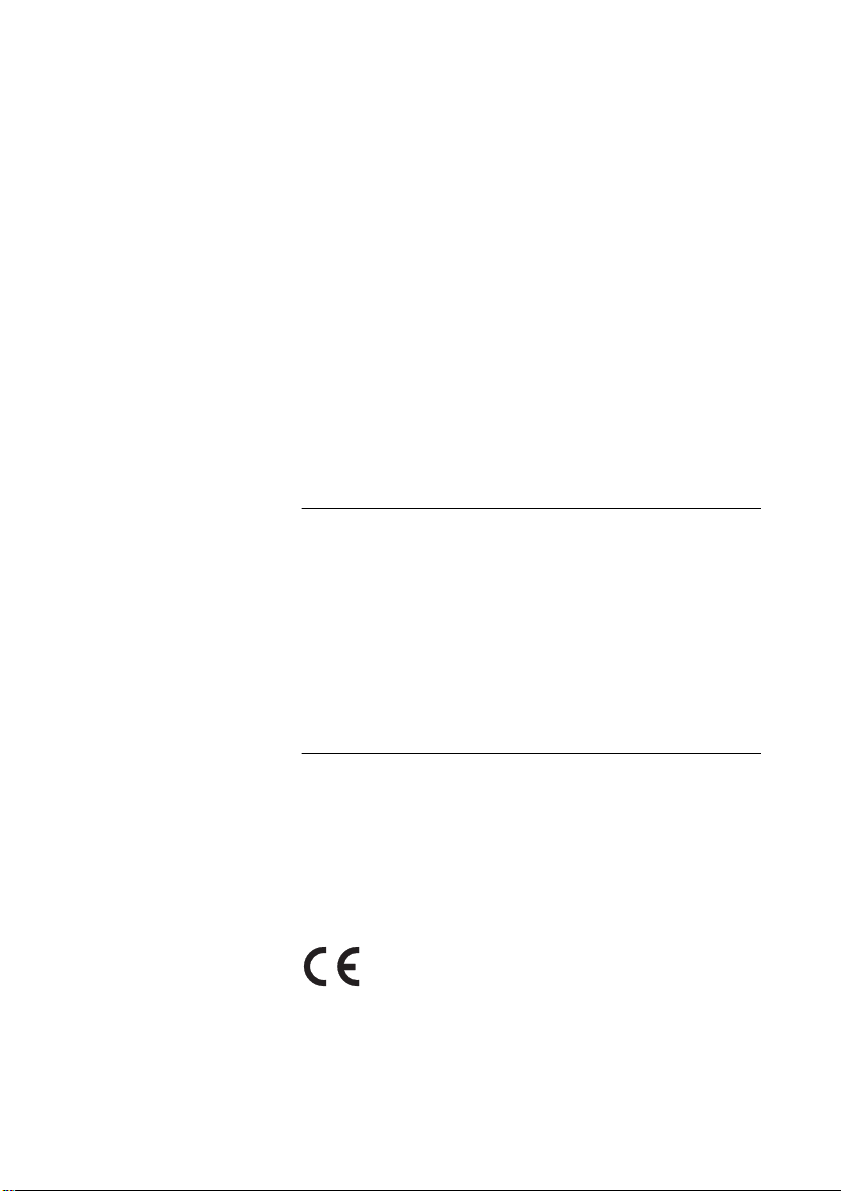
Bienvenue
Copyright
Tous droits réservés. Aucune partie de ce document ne peut être
reproduite, archivée dans un système de recherche documentaire,
ni transmise sous quelque forme ou par quelque moyen que ce soit
(électronique, mécanique, photocopie, enregistrement ou autre)
sans l'autorisation écrite préalable de l'éditeur, sauf conformément
aux conditions suivantes.
Si cette publication est mise à disposition sur des supports
Ericsson, Ericsson autorise le téléchargement et l'impression de
copies du contenu de ce fichier uniquement à des fins privées et
non pas pour la redistribution. Aucune partie de cette publication
ne peut faire l'objet d'altération, de modification ou d'une utilisation
commerciale. Ericsson ne pourra pas être tenu responsable des
dommages consécutifs à l'utilisation d'une publication illégalement
modifiée ou altérée.
Garantie
ERICSSON EXCLUT TOUTE GARANTIE CONCERNANT CE
DOCUMENT, Y COMPRIS, MAIS SANS SE LIMITER À CELLES-CI,
LES GARANTIES IMPLICITES COMMERCIALES ET
D'ADÉQUATION À UN USAGE PARTICULIER. Ericsson ne peut
être tenu responsable des erreurs contenues dans le présent
manuel, ni des dommages accidentels ou consécutifs liés à la
fourniture, aux performances ou à l'utilisation de ce document.
Déclaration de conformité
Par la présente, Ericsson Enterprise AB, S-131 89 Stockholm,
certifie que ce téléphone est conforme aux principales normes et
autres dispositions applicables de la directive 1999/5/CE de la
R&TTE.
Pour plus de détails : http://www.ericsson.com/sdoc
5BusinessPhone – Dialog 4222 Office / Dialog 3211 & 3212
Page 6

Description
17
Description
Dialog 4222 Office
3
4
5
6
7
16
1
8
2
9
10
11
BusinessPhone – Dialog 4222 Office / Dialog 3211 & 32126
13
12
14
15
15
Page 7
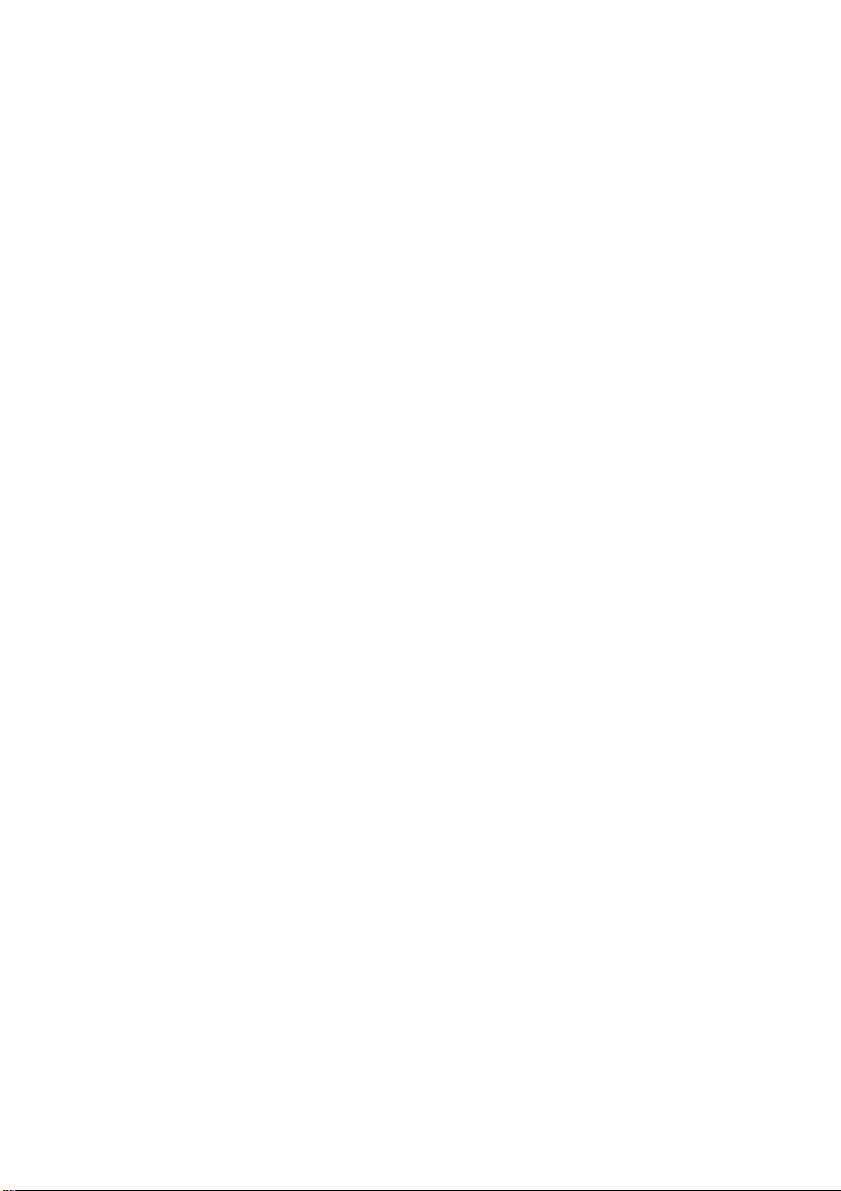
1 Écran
2x20 caractères. Voir section "Info écran" à la page 14.
2 Touches programmables à double fonction
Enregistrement de numéros et de fonctions de programmation. Voir
section "Paramètres" à la page 93.
3 2nd
Cette touche permet d'accéder aux fonctions secondaires (ces
fonctions sont affichées sur la deuxième ligne de la touche
correspondante).
4 Transfer / Diversion (Transfert / Déviation)
a. Transfert d'un appel en cours. Voir section "Pendant un appel"
à la page 34.
b. Activation/désactivation de la déviation. Voir section "Déviation
d'appels" à la page 46.
5 Inquiry / Conference (Appel interne / Conférence)
a. Pour consulter un correspondant interne ou externe.
b. Pour organiser une conférence téléphonique.
Voir section "Pendant un appel" à la page 34.
6 Line 2 / Read & (Ligne 2 / Lire &)
a. Touche de deuxième ligne pour les appels entrants et sortants.
b. Lecture des informations. Voir section "Message d'absence"
à la page 53.
Description
7 Line 1 / Save/Redial (Ligne 1 / Sauver/Recomposer)
a. Touche de première ligne pour les appels entrants et sortants.
b. Mémorisation ou recomposition d'un numéro externe. Voir
section "Appels sortants" à la page 22.
8Message / Info
a. Pour envoyer et recevoir des messages. Voir section "Envoi
d'un message" à la page 40 et "Système de boîte vocale" à la
page 58.
b. Pour entrer des informations. Voir section "Message
d'absence" à la page 53.
9Mute (Secret)
Pour activer ou désactiver le micro. Voir sections "Pendant un
appel" à la page 34 et "Sonnerie silencieuse" à la page 20.
10 Activation/désactivation du haut-parleur
Pour activer ou désactiver le haut-parleur. Voir section "Pendant un
appel" à la page 34.
11 Touche Headset (Casque)
Voir section "Casque - Dialog 4222 Office" à la page 107.
7BusinessPhone – Dialog 4222 Office / Dialog 3211 & 3212
Page 8
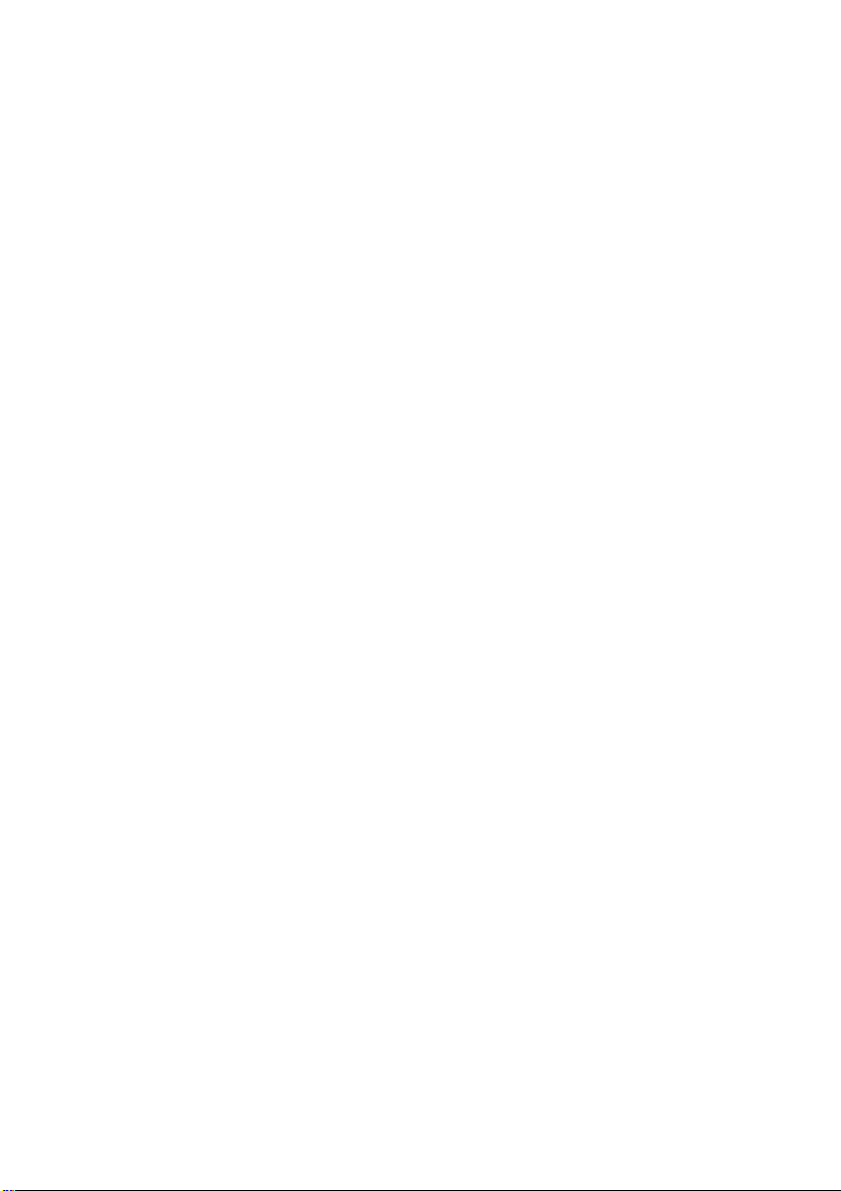
Description
12 Clear (Effacer)
Pour mettre fin à une communication ou effacer l'écran en mode
programmation.
13 Contrôle du volume
Pour régler le volume. Voir section "Paramètres" à la page 93.
14 Microphone
15 Module de touches supplémentaire
17 touches programmables à double fonction
Remarque : Utilisez exclusivement un module de touches
supplémentaire de type DBY 419 01.
16 Haut-parleur
17 Combiné avec fonction d'écoute amplifiée
Attention ! De petits objets métalliques peuvent rester
accrochés dans la région du combiné.
BusinessPhone – Dialog 4222 Office / Dialog 3211 & 32128
Page 9

15
Dialog 3212 Standard /
Dialog 3211 Economyplus
14
11
12
10
13
Description
1
2
3
4
5
4
6
7
8
9
16
Remarque : Le graphique ci-dessus concerne les
modèles Dialog 3212 Standard et Dialog 3211
Economyplus. Le modèle Economyplus n'est pas muni
d'un écran.
9BusinessPhone – Dialog 4222 Office / Dialog 3211 & 3212
Page 10
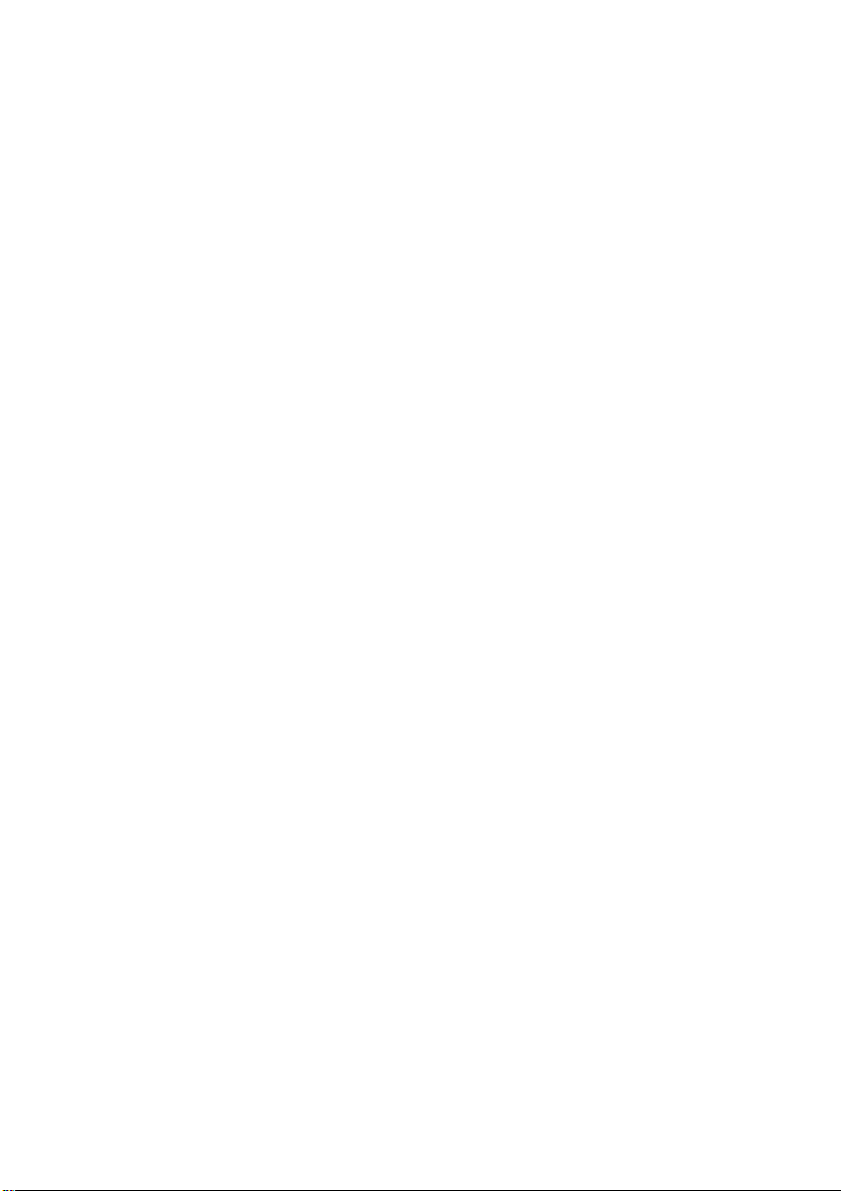
Description
1 Écran (modèle standard uniquement)
2x20 caractères. Voir section "Info écran" à la page 14.
22nd
Cette touche permet d'accéder aux fonctions secondaires (ces
fonctions sont affichées sur la deuxième ligne de la touche
correspondante).
3Message / Info
a. Pour envoyer et recevoir des messages. Voir section "Envoi
d'un message" à la page 40 et "Système de boîte vocale" à la
page 58.
b. Pour entrer des informations. Voir section "Message
d'absence" à la page 53.
4 Touches programmables à double fonction (A-D)
Enregistrement de numéros et de fonctions de programmation. Voir
section "Paramètres" à la page 93.
5 Touche programmable à double fonction (C) / Touche
Headset (Casque)
a. Enregistrement de numéros et de fonctions de programmation.
b. La fonction casque n'est disponible que si l'unité optionnelle
(DBY 410 02) est installée. La touche du casque est
programmée par l'administrateur système. Voir section
"Accessoires" à la page 104.
6 Transfer / Diversion (Transfert / Déviation)
a. Transfert d'un appel en cours. Voir section "Pendant un appel"
à la page 34.
b. Activation/désactivation de la déviation. Voir section "Déviation
d'appels" à la page 46.
7 Inquiry / Conference (Appel interne / Conférence)
a. Pour consulter un correspondant interne ou externe.
b. Pour organiser une conférence téléphonique.
Voir section "Pendant un appel" à la page 34.
8 Line 2 / Read & (Ligne 2 / Lire &) (modèle standard
uniquement)
a. Touche de deuxième ligne pour les appels entrants et sortants.
b. Lecture des informations (modèle standard uniquement). Voir
section "Message d'absence" à la page 53.
9 Line 1 / Save/Redial (Ligne 1 / Sauver/Recomposer)
a. Touche de première ligne pour les appels entrants et sortants.
b. Mémorisation ou recomposition d'un numéro externe. Voir
section "Appels sortants" à la page 22.
10 Contrôle du volume
Pour régler le volume. Voir section "Paramètres" à la page 93.
BusinessPhone – Dialog 4222 Office / Dialog 3211 & 321210
Page 11
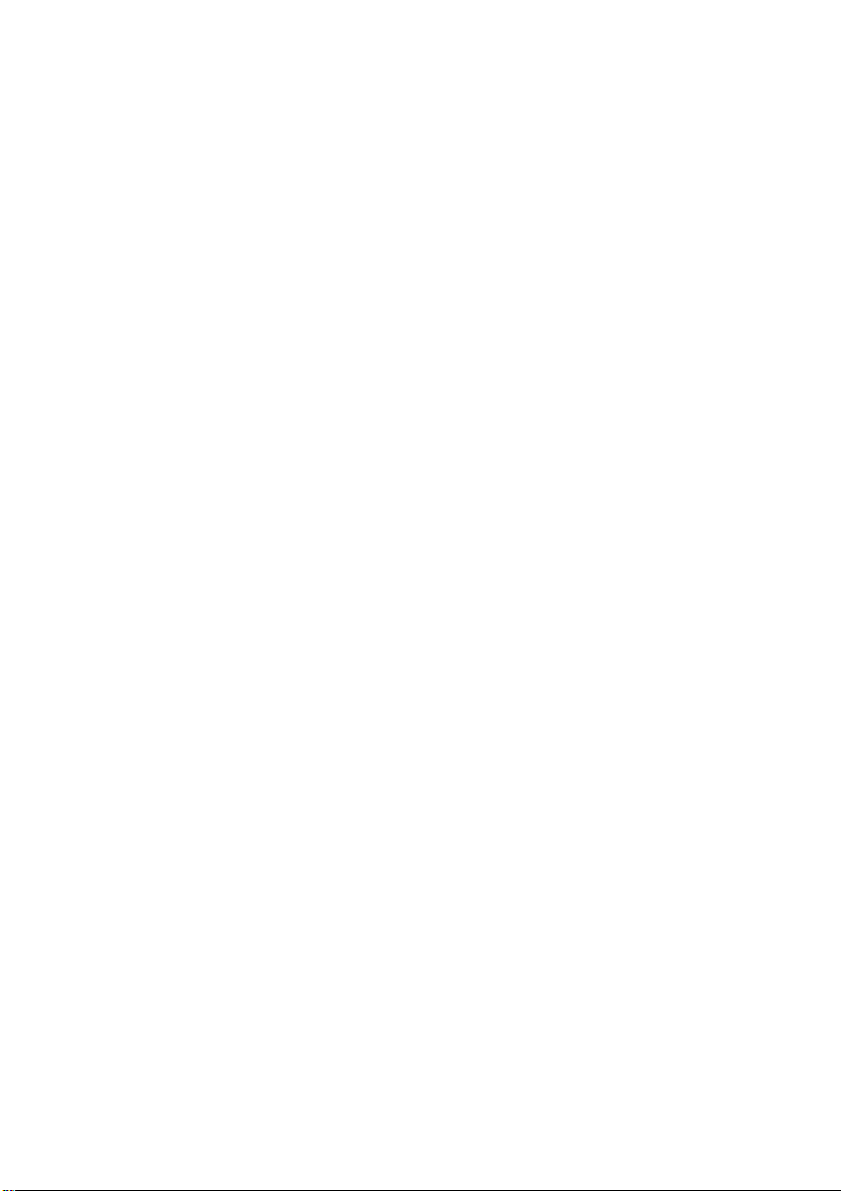
11 Mute (Secret)
Pour activer ou désactiver le micro. Voir section "Pendant un appel"
à la page 34.
12 Activation/désactivation du haut-parleur
Pour activer ou désactiver le haut-parleur. Voir section "Pendant un
appel" à la page 34.
13 Clear (Effacer)
Pour mettre fin à une communication ou effacer l'écran en mode
programmation.
14 Haut-parleur
15 Combiné avec fonction d'écoute amplifiée
Attention ! De petits objets métalliques peuvent rester
accrochés dans la région du combiné.
16 Microphone
Description
11BusinessPhone – Dialog 4222 Office / Dialog 3211 & 3212
Page 12
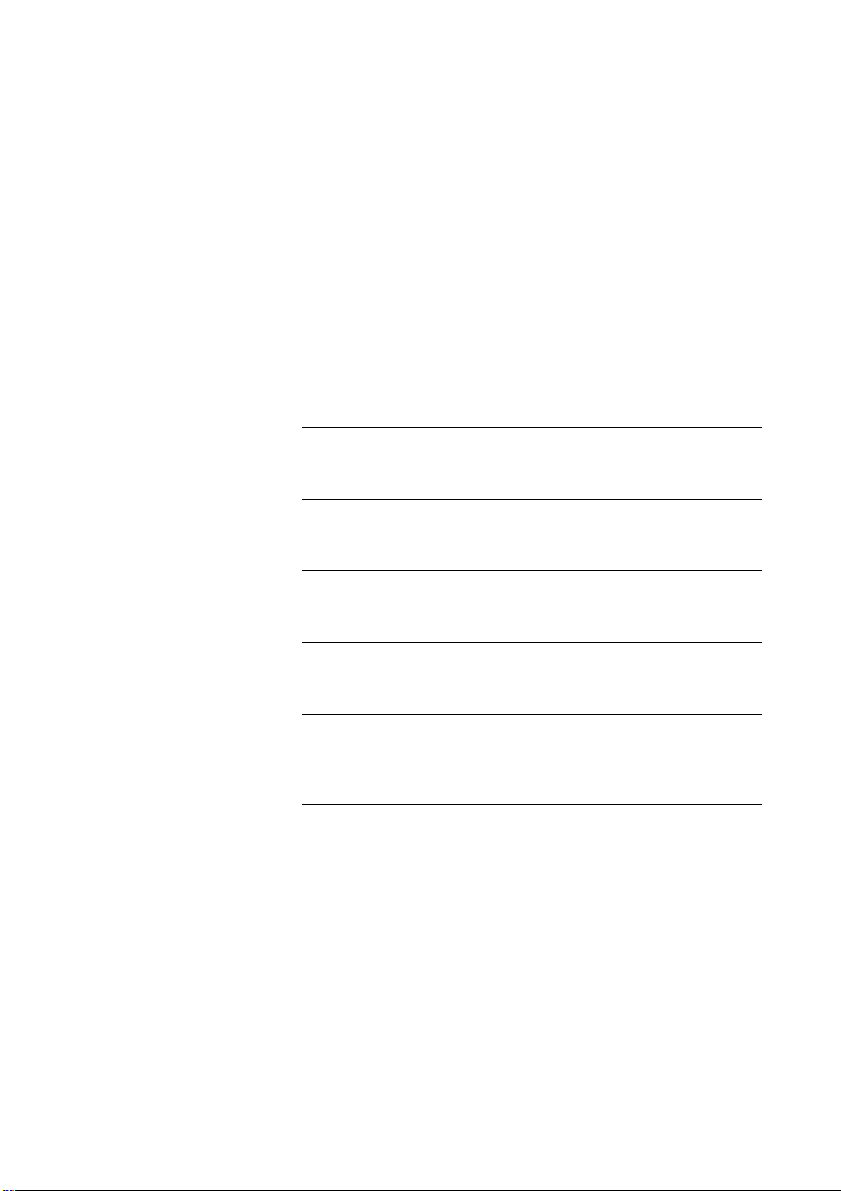
Description
Touches des téléphones Dialog 4222 /
Dialog 3211 & 3212
Ce tableau vous donne une vue d'ensemble des différentes
touches des modèles Dialog 4222 Office, Dialog 3212 Standard et
Dialog 3211 Economyplus. Ce manuel contient uniquement des
illustrations des touches du modèle Dialog 4222.
Si vous utilisez le modèle Dialog 3212 Standard ou Dialog 3211
Economyplus, référez-vous au tableau ci-dessous pour trouver la
combinaison de touches appropriée.
Dialog 3211
Touche Dialog 4222
Dialog 3212
Clear (Effacer)
Headset (Casque)
Haut-parleur
Secret
Touche de fonction
programmable
Volume
íX
Í
Â
É
Headset h
s
m
Ô g
ìV
BusinessPhone – Dialog 4222 Office / Dialog 3211 & 321212
Page 13
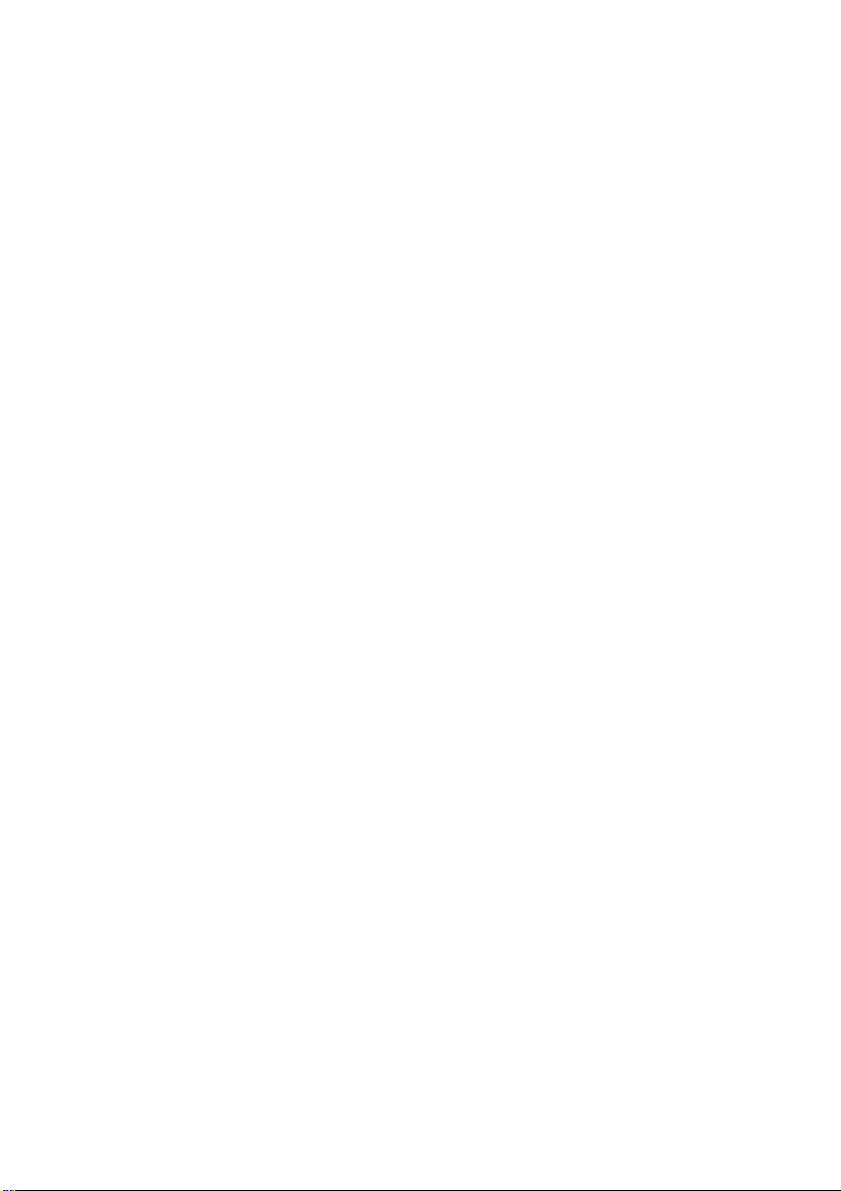
Description
Témoins lumineux
Les témoins lumineux de votre téléphone indiquent, au moyen de
différents signaux, l'état de l'appel ou de la fonction en cours.
Ô
ÕÔ
ÖÔ
ÖÔ
ÕÔ
Éteint La fonction n'est pas active.
Allumé de manière
permanente
Clignotement lent
Clignotement rapide
Allumé avec de brèves
interruptions
La fonction est active.
La ligne (ou la fonction) est mise en
attente.
Un appel entrant ou un message est
en attente.
Un appel est en cours.
13BusinessPhone – Dialog 4222 Office / Dialog 3211 & 3212
Page 14
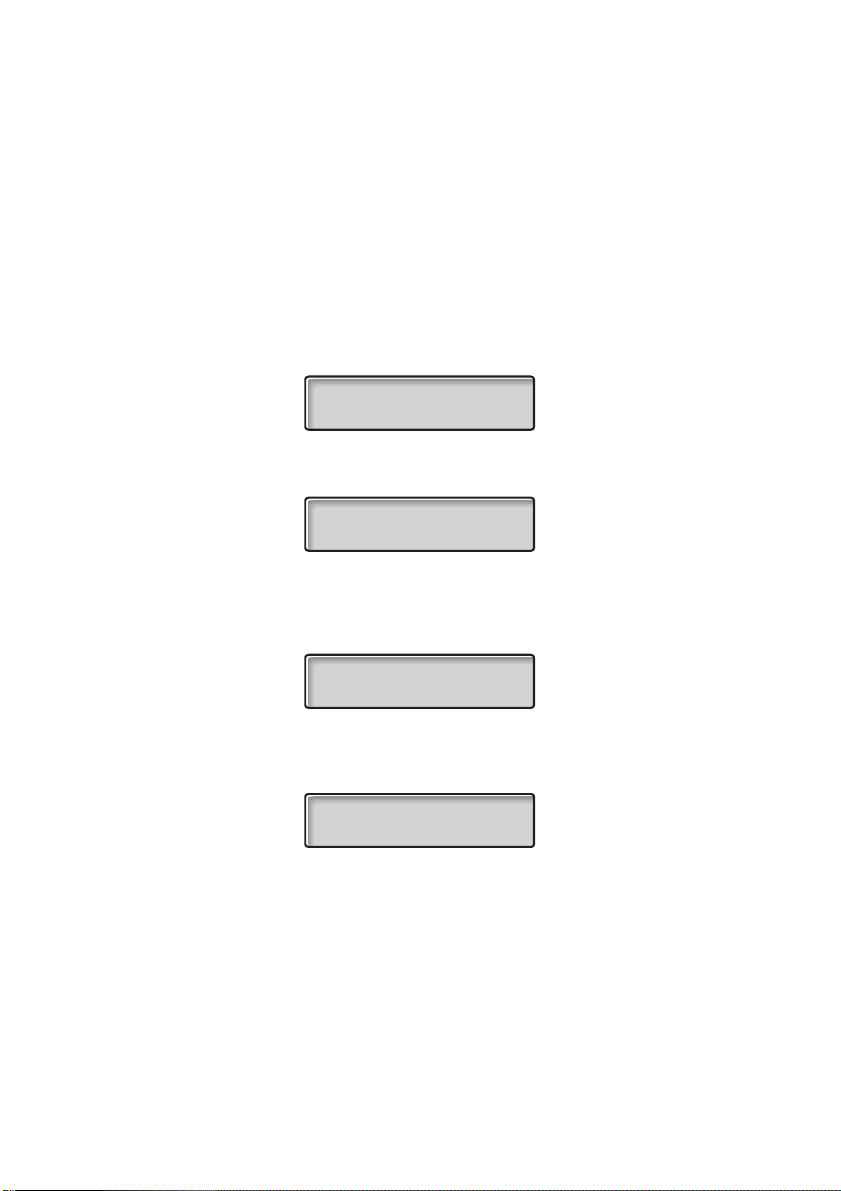
Description
Info écran
Remarque : Cette section concerne uniquement les
modèles Dialog 4222 Office et Dialog 3212 Standard.
Les instructions pas à pas qui s'affichent sur l'écran vous
expliquent comment utiliser votre téléphone. Lorsque votre
téléphone n'est pas utilisé, des informations générales sont
affichées sur la ligne supérieure de l'écran. La ligne inférieure affiche
votre nom et le numéro de votre extension.
12 May 10:35 +15°
ARNAUD A 200
Au cours d'un appel interne, le nom, le numéro d'extension et l'état
de votre correspondant sont affichés sur la ligne inférieure.
12 May 10:35 +15°
BURNEL R 201 S
Si vous effectuez un appel interne vers une personne qui a activé
une déviation, la ligne supérieure indique le nom et l'extension de la
personne que vous avez appelée, et la ligne inférieure vous informe
que l'appel est dévié.
CHAMPIER D 203
BURNEL R 201 F
Au cours d'un appel externe entrant, la ligne inférieure indique le
numéro et l'état de votre correspondant (s'il est connecté à une
ligne de jonction RNIS).
12 May 10:35 +15°
431811005446 S
Si un nom est disponible au numéro de l'appelant externe dans
votre système, il est affiché en alternance avec le numéro. (Veuillez
contacter votre administrateur système pour savoir si la fonction de
la présentation du nom est disponible dans votre système).
BusinessPhone – Dialog 4222 Office / Dialog 3211 & 321214
Page 15

NB
F2
NU
C!
+15°^
Informations d'état
Informations d'état affichées au cours d'un appel interne :
Le numéro appelé est bloqué.
L'extension appelée est occupée.
B
Appel entrant.
C
L'extension appelée est libre.
F
La ligne 2 de l'extension appelée est libre.
Intrusion.
I
L'extension appelée a mis l'appel en attente.
P
Rappel d'un appel individuel qui a été mis en attente.
R
Mode conversation.
S
Numéro inconnu.
Mode appel en attente.
W
L'extension appelée a archivé des informations textuelles.
&
Des informations vocales sont archivées sur l'extension appelée.
%
Appels manqués.
Indique la température extérieure et la tendance (vers le haut ou le
bas) si votre système téléphonique est équipé d'un capteur de
température disponible en option.
Description
15BusinessPhone – Dialog 4222 Office / Dialog 3211 & 3212
Page 16
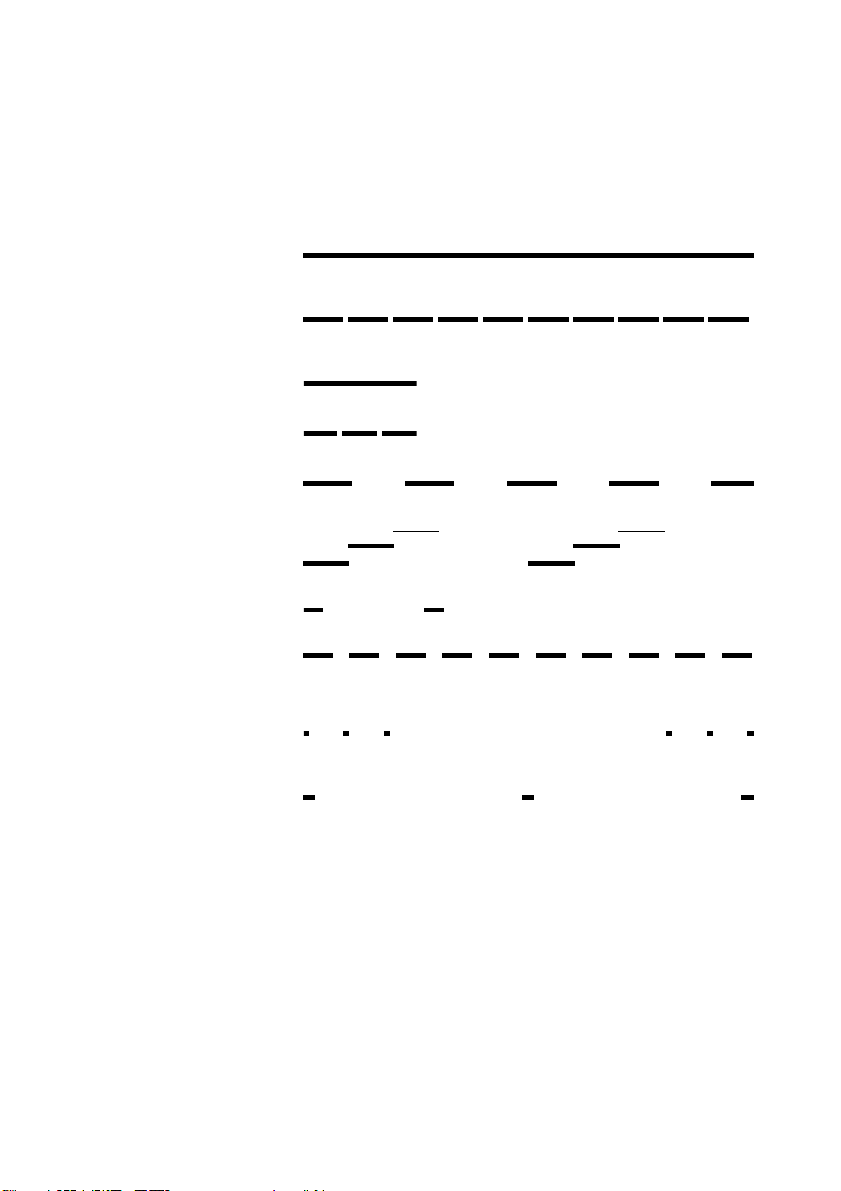
Description
Tona l ité d 'appe l
(le système attend que vous composiez un
numéro)
Tonalité spéciale
(le système attend que vous composiez un
numéro, déviation active)
Tonalités
Les tonalités sont audibles dans le combiné.
Sonnerie
(signal d'appel au correspondant)
Sonnerie spéciale
(appel entrant sur la deuxième ligne)
Tonalité d'occupation
(la ligne du correspondant est occupée)
Tonalité de numéro non
attribué
(ligne du correspondant non accessible ou
numéro non attribué)
Tonalité d'appel en attente
Tonalité d'encombrement
(l'appel ne peut pas être effectué parce que
la ligne est encombrée ou le poste du
correspondant verrouillé)
Tonalité de contrôle
(vérifie que la fonction demandée est
accessible)
Tonalité d'intrusion
(envoyée à tous les correspondants
pendant l'intrusion)
- intervalle : 4 secondes
- intervalle : 4 secondes
BusinessPhone – Dialog 4222 Office / Dialog 3211 & 321216
Page 17
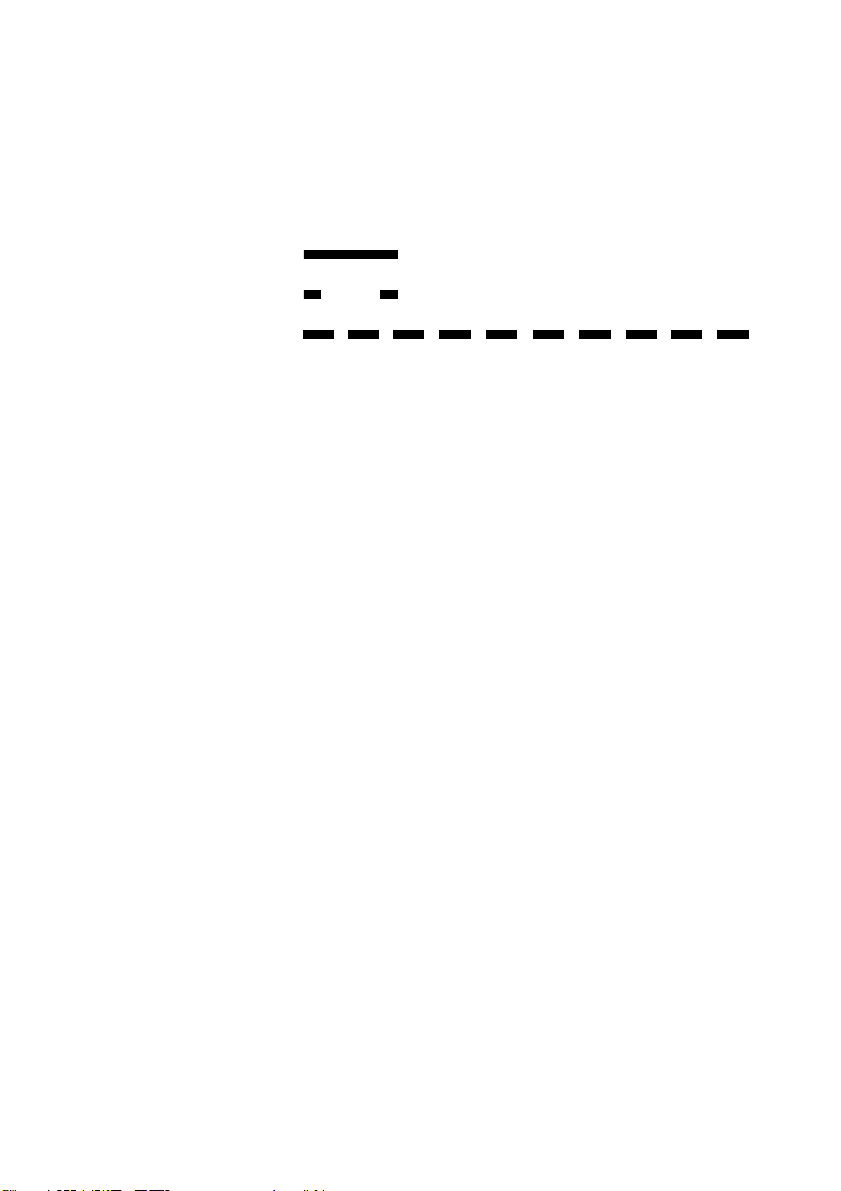
Sonneries
Les sonneries sont émises par le téléphone.
Sonnerie interne - intervalle : 4 secondes
Sonnerie externe - intervalle : 4 secondes
Sonnerie de rappel
automatique
Remarque : Les tonalités et sonneries décrites dans ce
manuel sont celles d'un système standard et peuvent varier
d'un pays à l'autre.
Description
17BusinessPhone – Dialog 4222 Office / Dialog 3211 & 3212
Page 18
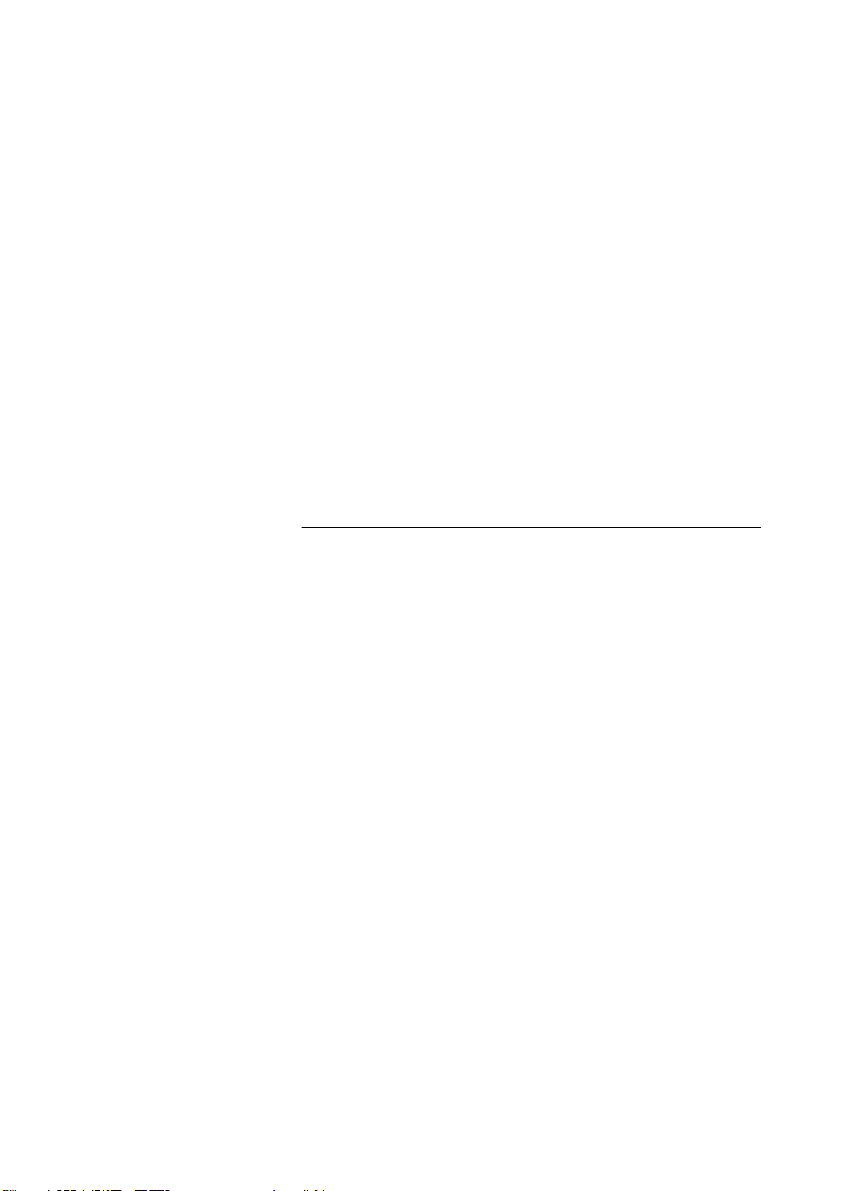
Appels entrants
Appels entrants
Appels internes
Vous êtes informé d'un appel entrant par une sonnerie et le
clignotement d'un témoin lumineux. Le numéro et le nom de
l'appelant interne s'affichent sur l'écran (modèle Dialog 4222
Office / Dialog 3212 Standard).
Appels externes
Vous êtes informé d'un appel entrant par une sonnerie et le
clignotement d'un témoin lumineux. Si vous êtes connecté à une
ligne de jonction numérique (RNIS), le numéro de l'appelant externe
s'affiche sur l'écran ainsi que, en cas de déviation sur le réseau
public, les numéros du correspondant dévié et de l'appelant (voir
aussi section "Fonctions RNIS" à la page 79) (modèle Dialog 4222
Office / Dialog 3212 Standard). Une ligne de jonction est identique
à une ligne réseau.
BusinessPhone – Dialog 4222 Office / Dialog 3211 & 321218
Page 19
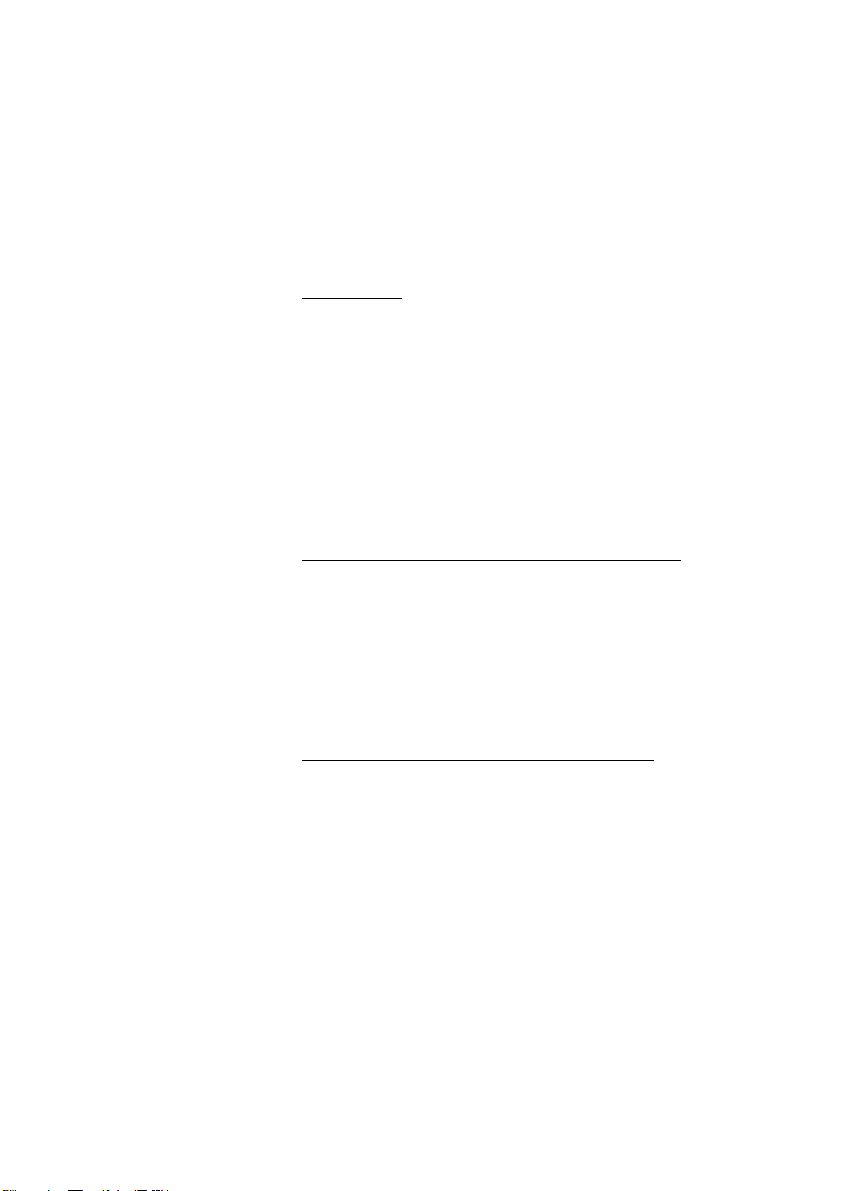
Appels entrants
Répondre aux appels
u Décrochez le combiné.
Mains libres
Line 1 ÖÔ Appuyez sur cette touche sans décrocher le combiné.
ou
Free On 2nd
Access
 Appuyez sur cette touche sans décrocher le combiné.
Vous êtes en communication avec l'appelant via le haut-parleur et
le micro.
í Appuyez sur cette touche pour mettre fin à l'appel en mode
mains libres.
Sur une autre extension (interception d'appel)
Vous pouvez prendre un appel adressé à une autre extension à
partir de n'importe quel téléphone de votre bureau.
z Composez le numéro de l'extension appelée.
La ligne est occupée.
6 Appuyez sur cette touche.
Accepter des appels sur la deuxième ligne
Si vous souhaitez également recevoir des appels pendant une
communication, vous devez d'abord activer le 2e accès libre à
l'aide d'une touche programmable. Voir section "Paramètres" à la
page 93.
Ô Appuyez sur cette touche pour activer / désactiver le 2e
accès libre (pré-programmée).
Lorsque cette fonction est activée, le témoin lumineux s'allume
indiquant que vous pouvez recevoir des appels pendant la
communication.
19BusinessPhone – Dialog 4222 Office / Dialog 3211 & 3212
Page 20
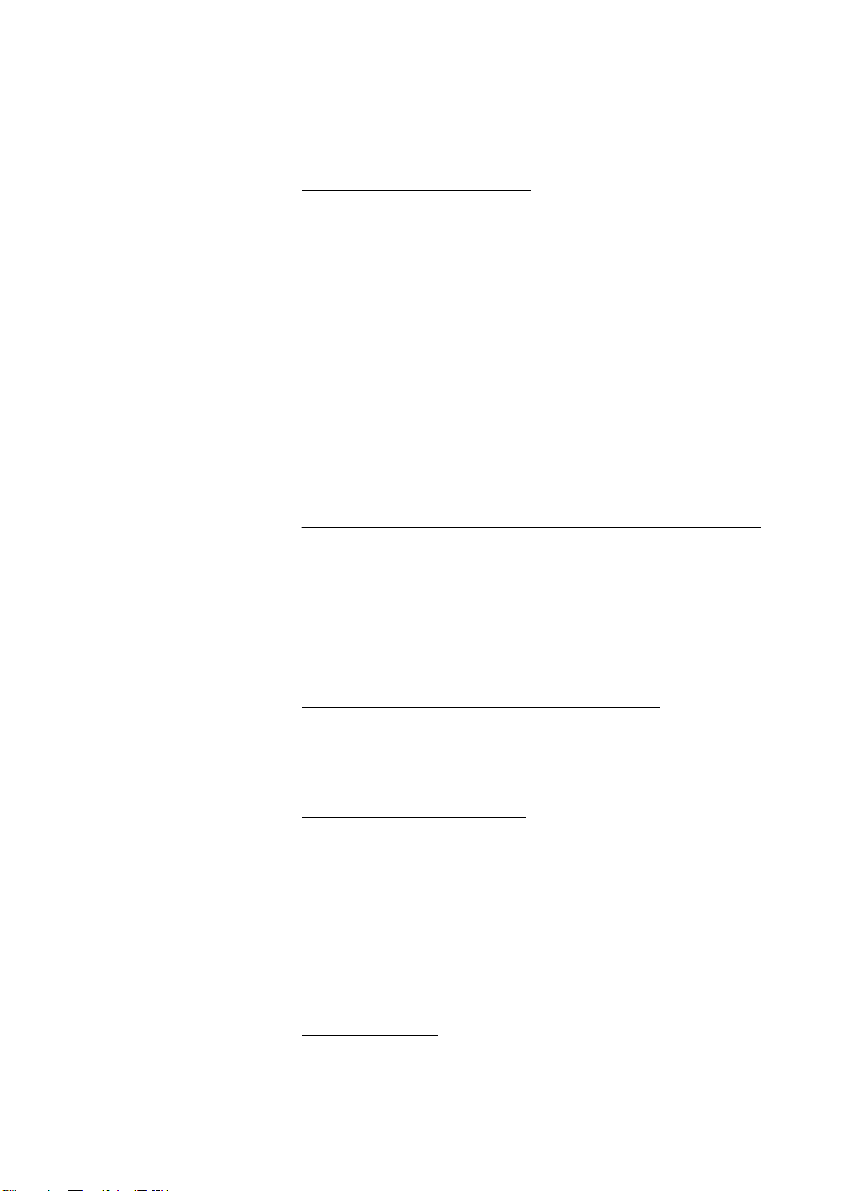
Appels entrants
Prendre un deuxième appel
Alors que vous êtes en communication, une sonnerie atténuée et le
clignotement d'une touche de ligne vous informent d'un nouvel
appel entrant :
Line 2
ÖÔ Appuyez sur la touche de ligne clignotante.
Line 1
ÖÔ Appuyez sur la première touche de ligne.
Le premier appel est mis en attente.
Pour reprendre le premier appel :
Le deuxième appel est mis en attente. Vous êtes en
communication avec le premier appelant.
í Appuyez sur cette touche si vous souhaitez mettre fin à
l'appel en cours.
Sonnerie silencieuse
Cette fonction est très utile si vous ne souhaitez pas être dérangé
par la sonnerie du téléphone.
Dialog 4222 Office / Dialog 3212 Standard :
Seuls l'affichage sur l'écran et le clignotement de la touche de ligne
vous informent des appels entrants.
Dialog 3211 Economyplus :
Seul le clignotement de la touche de ligne vous informe des appels
entrants.
Remarque : Sur le Dialog 3212 Standard, la version R7B
ou supérieure est nécessaire pour cette fonction ; sur le
Dialog 3211 Economyplus, la version R6B ou supérieure
est nécessaire pour cette fonction (voir sous votre
téléphone).
En mode repos :
É Appuyez sur cette touche pour activer la sonnerie
silencieuse des appels entrants.
BusinessPhone – Dialog 4222 Office / Dialog 3211 & 321220
Page 21
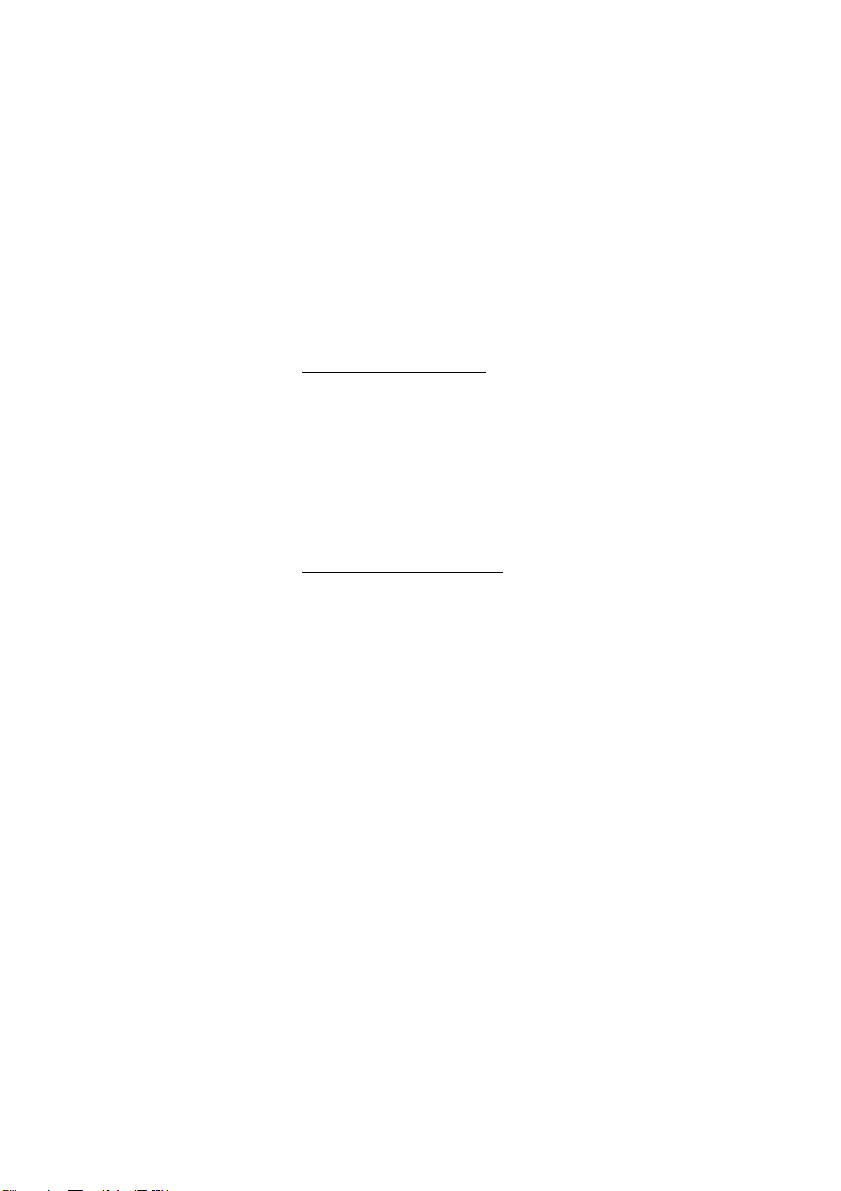
Mémorisation et recomposition des appels entrants
Lorsque vous recevez un appel externe, vous pouvez mémoriser le
numéro pour le recomposer facilement (le numéro peut contenir
24 chiffres au maximum). Le numéro précédemment mémorisé est
effacé.
Mémoriser un numéro
Avant de mettre fin à l'appel :
2nd Ô Appuyez sur cette touche.
Appels entrants
Save/Redial Ô Appuyez sur cette touche pour mémoriser le numéro
composé.
Recomposer un numéro
2nd Ô Appuyez sur cette touche.
Save/Redial Ô Appuyez sur cette touche pour mémoriser le numéro
composé.
21BusinessPhone – Dialog 4222 Office / Dialog 3211 & 3212
Page 22
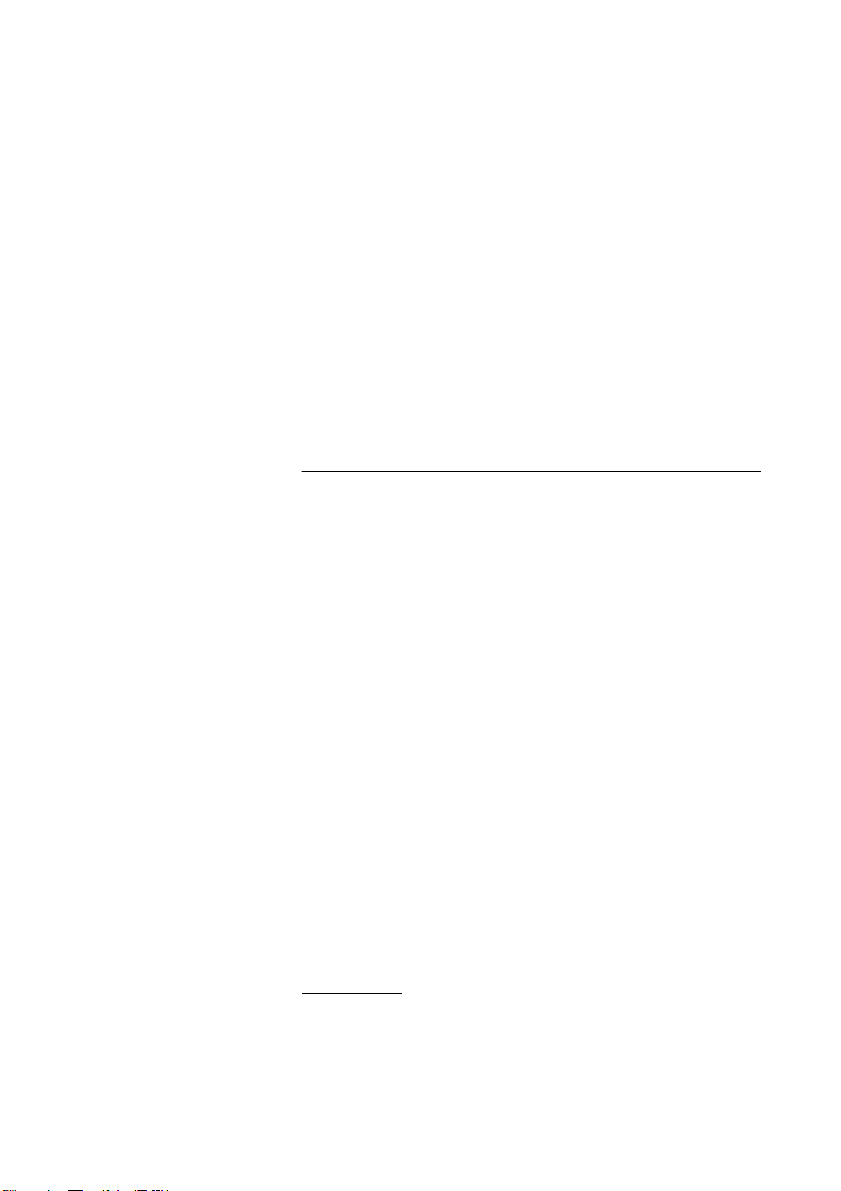
Appels sortants
Appels sortants
Parfois, vous effectuez un appel mais la personne n'est pas
joignable. Les fonctions ci-dessous vous aideront dans vos
tentatives pour joindre votre correspondant.
Effectuer des appels
Pour effectuer des appels internes et externes :
u Décrochez le combiné.
z Composez un numéro d'annuaire pour effectuer un appel
interne.
ou
0z Composez le préfixe pour les appels externes suivi du
numéro d'abonné souhaité.
Remarque : Le préfixe d'accès à la ligne réseau dépend
de la configuration du système.
d ou í Appuyez sur cette touche pour mettre fin à l'appel.
Remarque : Vous pouvez effectuer plus rapidement vos
appels en utilisant les numéros abrégés communs et en
programmant vos propres numéros abrégés.
Mains libres
Sans décrocher le combiné, appuyez simplement sur une touche
de ligne ou la touche du haut-parleur, ou composez le premier
chiffre du numéro. L'appel est en mode mains libres via le hautparleur et le microphone.
BusinessPhone – Dialog 4222 Office / Dialog 3211 & 321222
Page 23
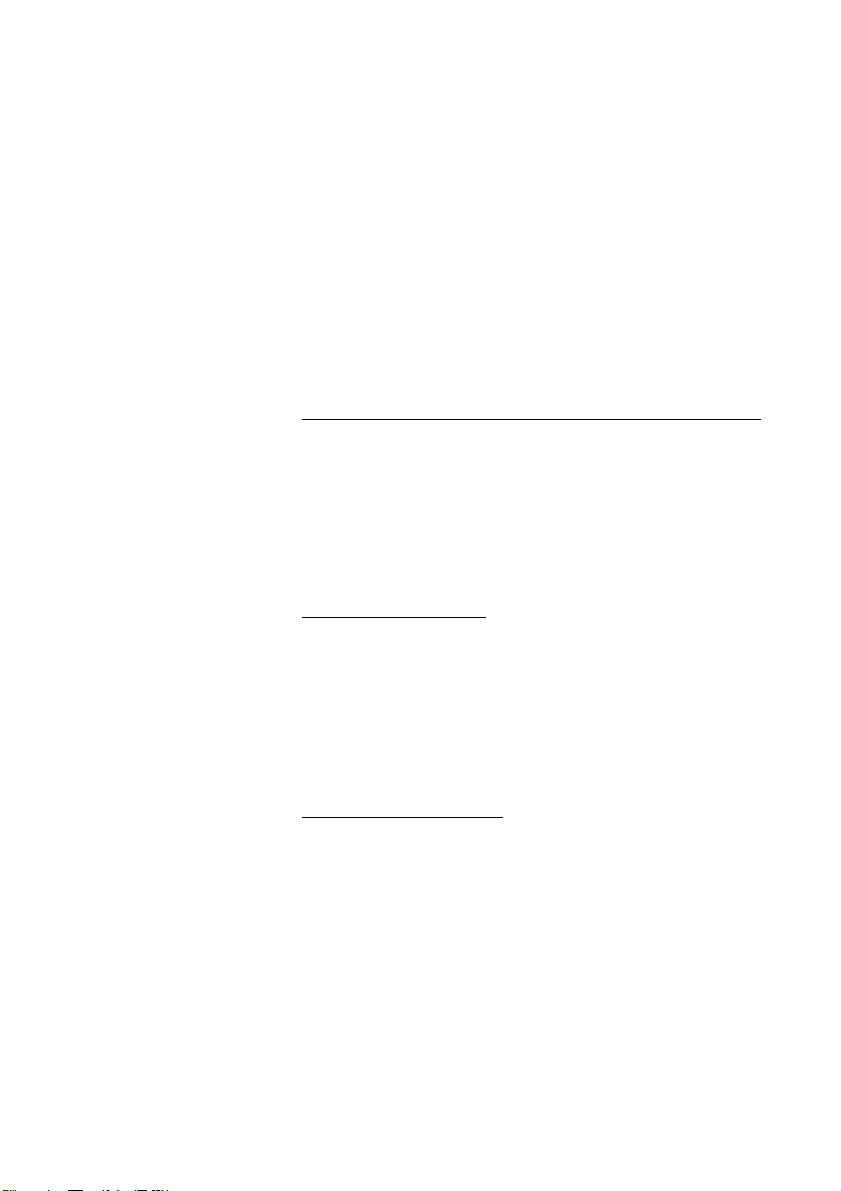
Appels sortants
Recomposition du dernier numéro externe
Lorsque vous effectuez un appel externe, le système sauvegarde
automatiquement tous les chiffres composés, que l'appel ait abouti
ou non. Voir aussi section "Recomposition automatique" à la
page 24.
*** Appuyez trois fois sur cette touche pour recomposer le
dernier numéro externe.
Le numéro composé s'affiche sur l'écran.
Mémorisation d'un numéro externe
Lorsque vous effectuez un appel externe, vous pouvez mémoriser
le numéro pour le recomposer facilement. Le numéro
précédemment mémorisé est effacé.
Mémoriser un numéro
Avant de mettre fin à l'appel :
2nd Ô Appuyez sur cette touche.
Save/Redial Ô Appuyez sur cette touche pour mémoriser le numéro
2nd Ô Appuyez sur cette touche.
Save/Redial Ô Appuyez sur cette touche pour mémoriser le numéro
composé.
Recomposer un numéro
composé.
23BusinessPhone – Dialog 4222 Office / Dialog 3211 & 3212
Page 24
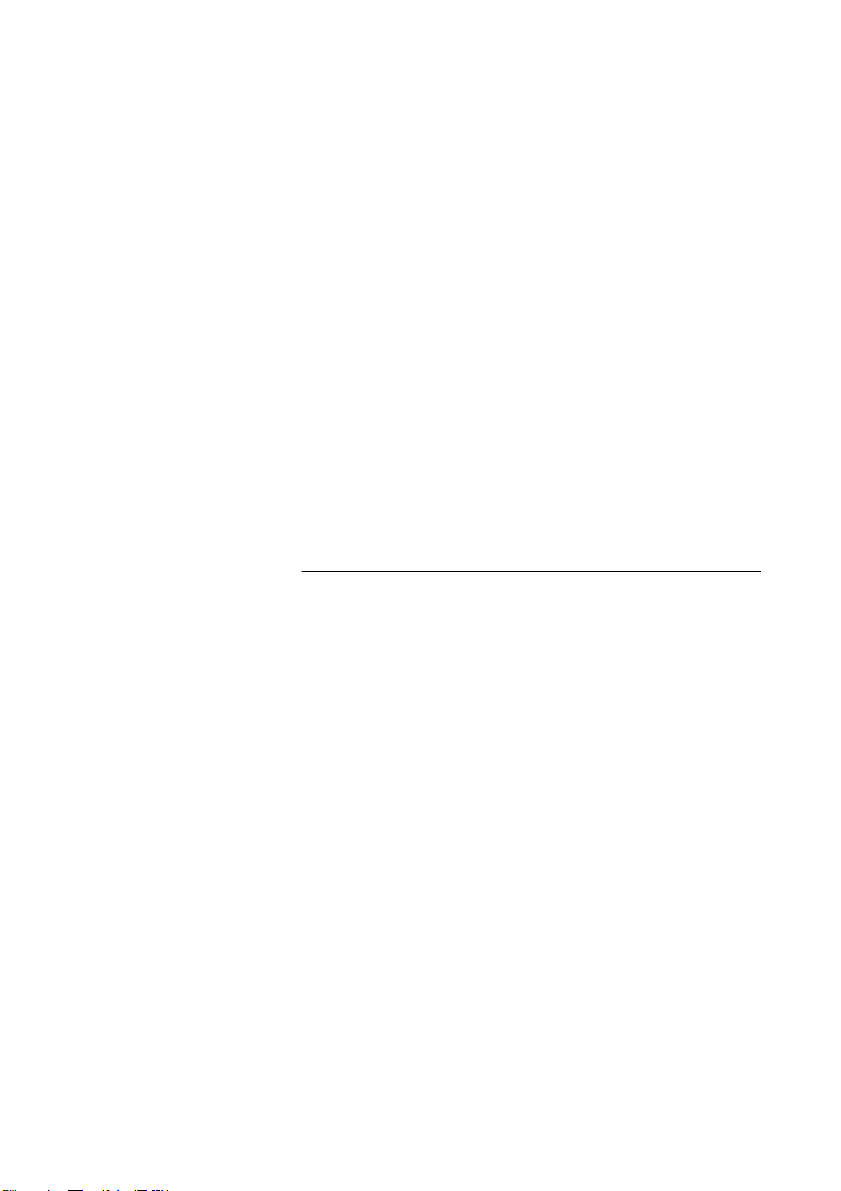
Appels sortants
Rappel automatique
Vous appelez une extension occupée ou vous n'obtenez pas de
réponse.
5 Appuyez sur cette touche.
Vous entendez la tonalité de contrôle.
Remarque : Le numéro associé au rappel automatique
peut varier d'un pays à l'autre.
d ou í Raccrochez le combiné ou appuyez sur cette touche pour
terminer la procédure.
Vous êtes rappelé si l'extension est libre ou dès qu'elle l'est. Si
vous ne répondez pas dans les 8 secondes, le service de rappel
est annulé.
u Décrochez le combiné lorsque vous êtes rappelé.
(Vous pouvez également appuyer sur la touche de ligne ou du
haut-parleur pour répondre en mode mains libres).
Recomposition automatique
Si vous composez un numéro externe et que la ligne est occupée
ou que personne ne répond, vous pouvez demander au système
de recomposer automatiquement le numéro jusqu'à ce que l'appel
aboutisse.
Remarque : Cette fonction peut être restreinte. Contactez
votre administrateur système pour savoir si elle est
disponible.
Cette fonction est activée à l'aide des touches de fonction. Ainsi,
vous devez au préalable programmer une touche programmable
(une touche par numéro). Voir section "Programmation d'une
fonction" à la page 94. Vous pouvez activer la recomposition
automatique simultanée de quatre numéros externes au maximum.
BusinessPhone – Dialog 4222 Office / Dialog 3211 & 321224
Page 25
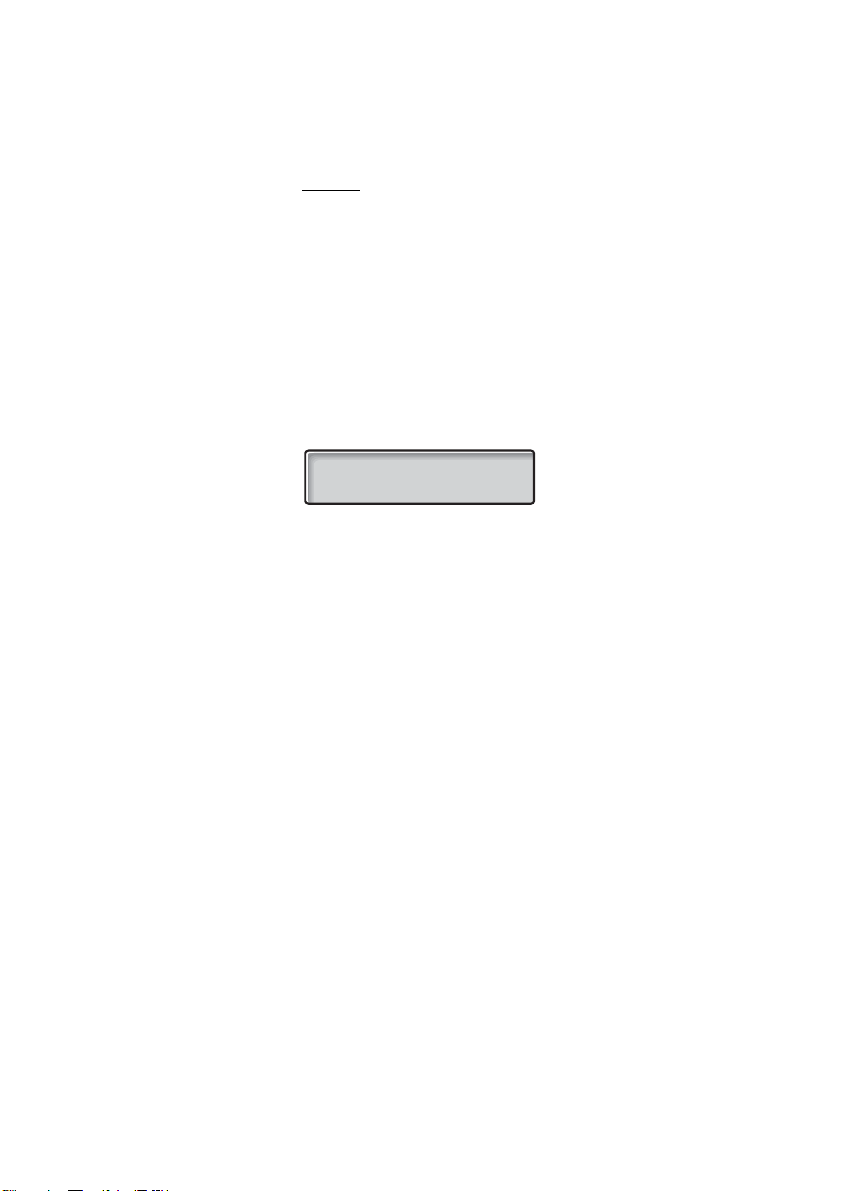
Automatic
Redial1
Appels sortants
Activer
Pendant l'appel :
Ô Appuyez sur cette touche pour activer la fonction (pré-
programmée).
Le témoin lumineux de recomposition automatique clignote
rapidement et est allumé lorsque la demande est archivée et
activée. Vous entendez la tonalité de contrôle.
d ou í Raccrochez le combiné ou appuyez sur cette touche pour
terminer la procédure.
Vous êtes rappelé si le numéro appelé est libre ou dès que
l'extension est libre. Sur le Dialog 4222 Office et le Dialog 3212
Standard, l'écran affiche les informations suivantes :
AUTO REDIAL CALL
ARNAUD A 200
u Décrochez le combiné lorsque vous êtes rappelé.
(Vous pouvez également appuyer sur la touche de ligne ou du
haut-parleur pour répondre en mode mains libres).
Remarques : Vous ne pouvez pas faire de nouvelle
demande sur une touche qui est déjà en mode rappel tant
que la demande en cours n'est pas annulée.
Lorsque le témoin lumineux de recomposition automatique
clignote rapidement, votre ligne est occupée. Vous ne
pouvez ni recevoir, ni effectuer des appels.
Le nombre de tentatives de recomposition et la durée de
l'activation de la fonction sont programmés par votre
administrateur système.
Si une déviation est activée sur votre téléphone, cette
fonction n'est pas disponible.
Si la configuration en parallèle est activée, le téléphone
secondaire ne peut pas utiliser cette fonction. Voir section
"Configuration en parallèle" à la page 84.
25BusinessPhone – Dialog 4222 Office / Dialog 3211 & 3212
Page 26
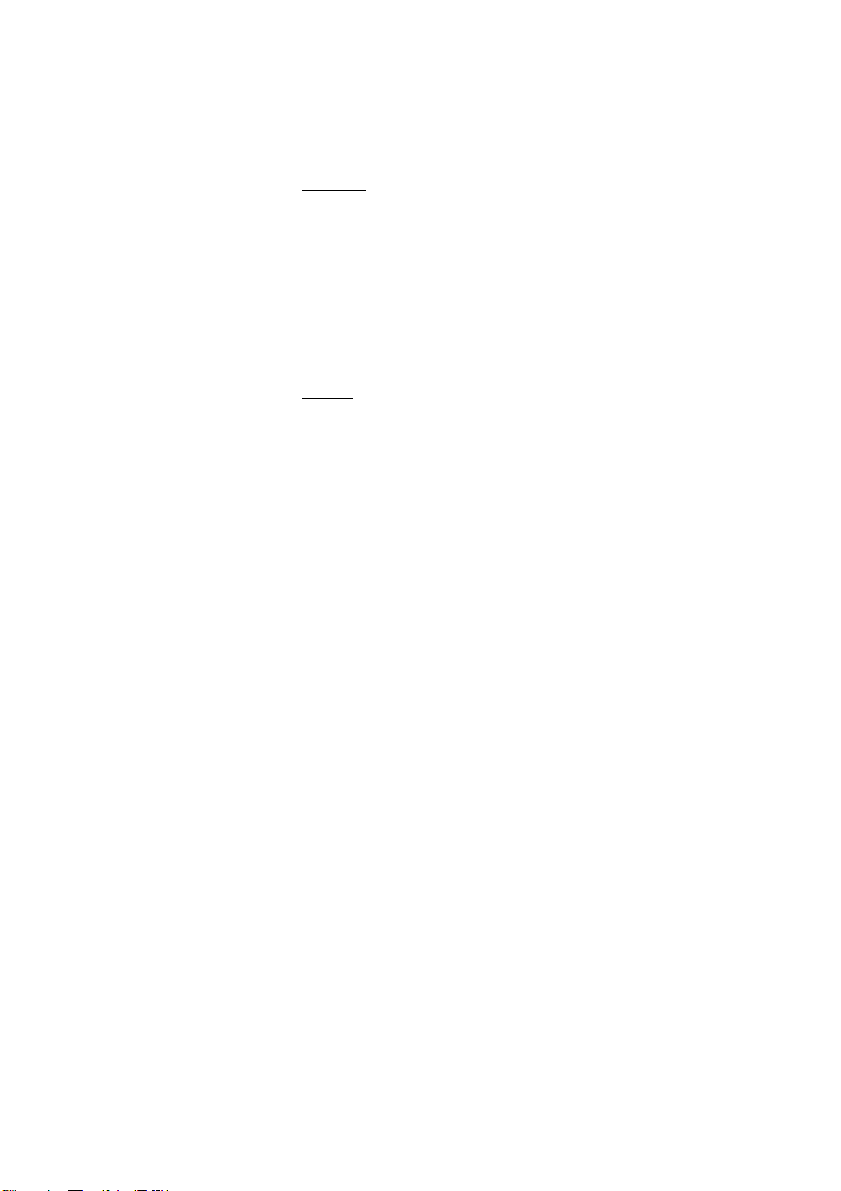
Appels sortants
Automatic
Redial1
Pause auto
redial
Pause auto
redial
Annuler
ÕÔ Appuyez sur la touche programmable correspondante pour
annuler la demande de recomposition automatique (préprogrammée).
Remarque : Selon la programmation du système, la
demande de recomposition automatique peut être annulée
automatiquement.
Pause
Vous pouvez interrompre l'ensemble des demandes activées avec
succès en programmant une touche pause distincte, voir section
"Programmation d'une fonction" à la page 94.
Ô Appuyez sur cette touche pour effectuer une pause (pré-
programmée).
Les demandes sont interrompues et les témoins lumineux des
touches de recomposition automatique clignotent lentement.
ÕÔ Appuyez sur cette touche pour reprendre la recomposition
automatique (pré-programmée).
BusinessPhone – Dialog 4222 Office / Dialog 3211 & 321226
Page 27
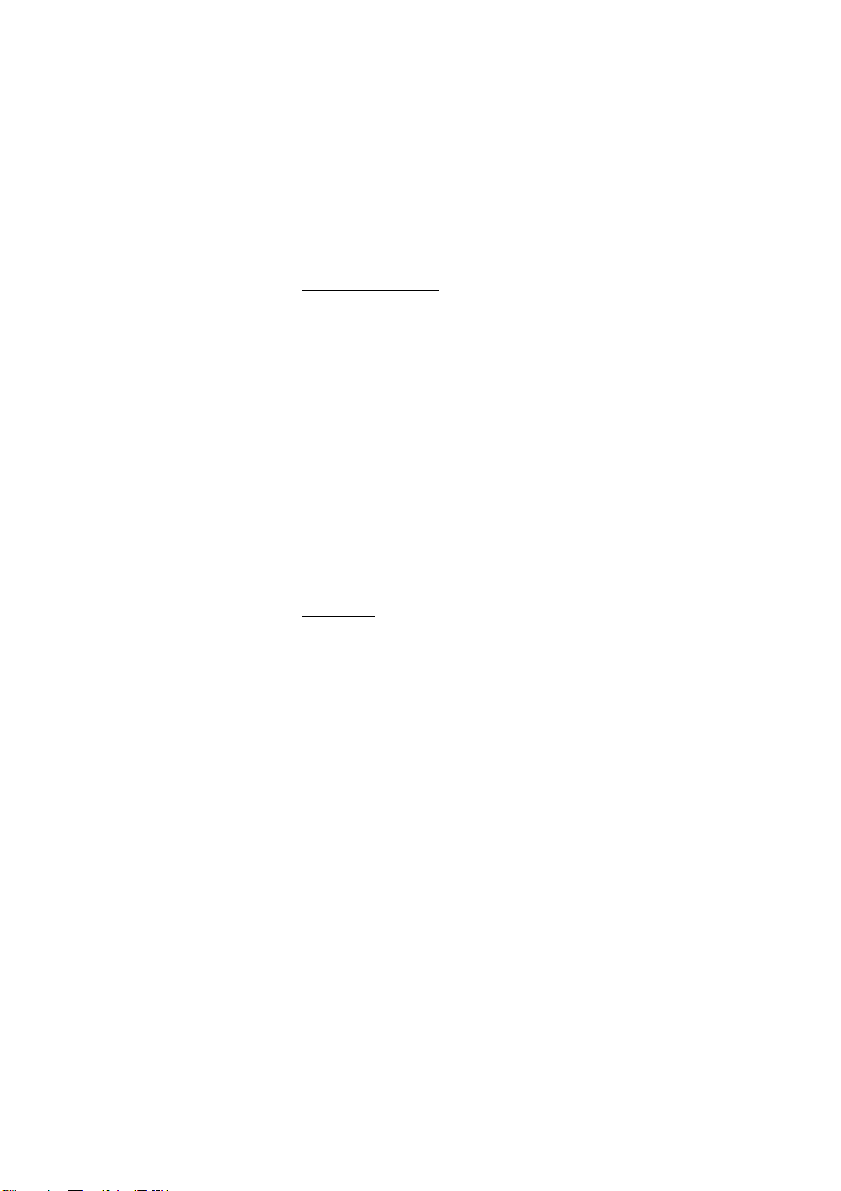
Appels sortants
Extension occupée
Vous appelez une extension qui est occupée.
Appel en attente
Vous pouvez informer l'extension occupée de votre appel au
moyen d'une sonnerie silencieuse.
4 Appuyez sur cette touche pour mettre l'appel en attente.
Ne raccrochez pas. Lorsque l'extension que vous avez appelée se
libère, elle est appelée automatiquement.
Remarques : Si l'extension reste occupée, cela signifie
qu'elle n'autorise pas les appels en attente.
Le numéro associé à l'appel en attente peut varier d'un
pays à l'autre(voir tableau "Autre programmation pour le
rappel automatique, l'appel en attente et l'intrusion" à la
page 97).
Intrusion
Vous pouvez intervenir dans une conversation sur une extension
occupée (si cette fonction est autorisée).
8 Appuyez sur cette touche pour effectuer une intrusion.
Vous entendez la tonalité d'intrusion. Une communication à trois
est alors établie. Lorsque l'extension appelée raccroche et que
vous n'avez pas raccroché, cette extension est rappelée
automatiquement.
Remarques : Si la ligne reste occupée, cela signifie que
votre extension n'est pas autorisée à effectuer une intrusion
ou que l'extension souhaitée est protégée contre l'intrusion.
Le numéro associé à l'intrusion peut varier d'un pays à
l'autre(voir tableau "Autre programmation pour le rappel
automatique, l'appel en attente et l'intrusion" à la page 97).
27BusinessPhone – Dialog 4222 Office / Dialog 3211 & 3212
Page 28

Appels sortants
Extension déviée
Il est possible d'outrepasser la déviation d'appel pour appeler une
extension spécifique, même si la déviation d'appel est activée sur
cette dernière.
*60* Composez ce code.
z Composez le numéro de l'extension.
# Appuyez sur cette touche.
Vous êtes alors connecté à l'extension spécifiée, quel que soit le
type de déviation d'appel activé sur l'extension appelée.
Numéros abrégés
Les numéros abrégés vous permettent d'effectuer des appels en
appuyant simplement sur quelques touches. Les numéros externes
fréquemment utilisés sont sauvegardés en tant que numéros
abrégés communs dans le central.
Vous pouvez sauvegarder et utiliser vos numéros externes
personnels les plus fréquemment utilisés (numéros abrégés
individuels) sur le deuxième niveau des touches programmables du
téléphone, du module de touches supplémentaire ou sur les
touches 0 à 9.
Remarque : Vous pouvez également sauvegarder les
fonctions activées/désactivées à l'aide d'un code d'appel
(par exemple, le *32* et le #32# pour l'Aide-mémoire) en
tant que numéros abrégés individuels.
Deux options vous permettent de programmer un numéro abrégé
individuel ou une fonction :
Option 1 - Via une touche programmable
Vous pouvez programmer 4 numéros abrégés individuels sur les
touches programmables du téléphone et 17 sur le module de
touches supplémentaire (Dialog 4222 Office uniquement). Voir
section "Numéros abrégés individuels via une touche
programmable" à la page 30.
BusinessPhone – Dialog 4222 Office / Dialog 3211 & 321228
Page 29
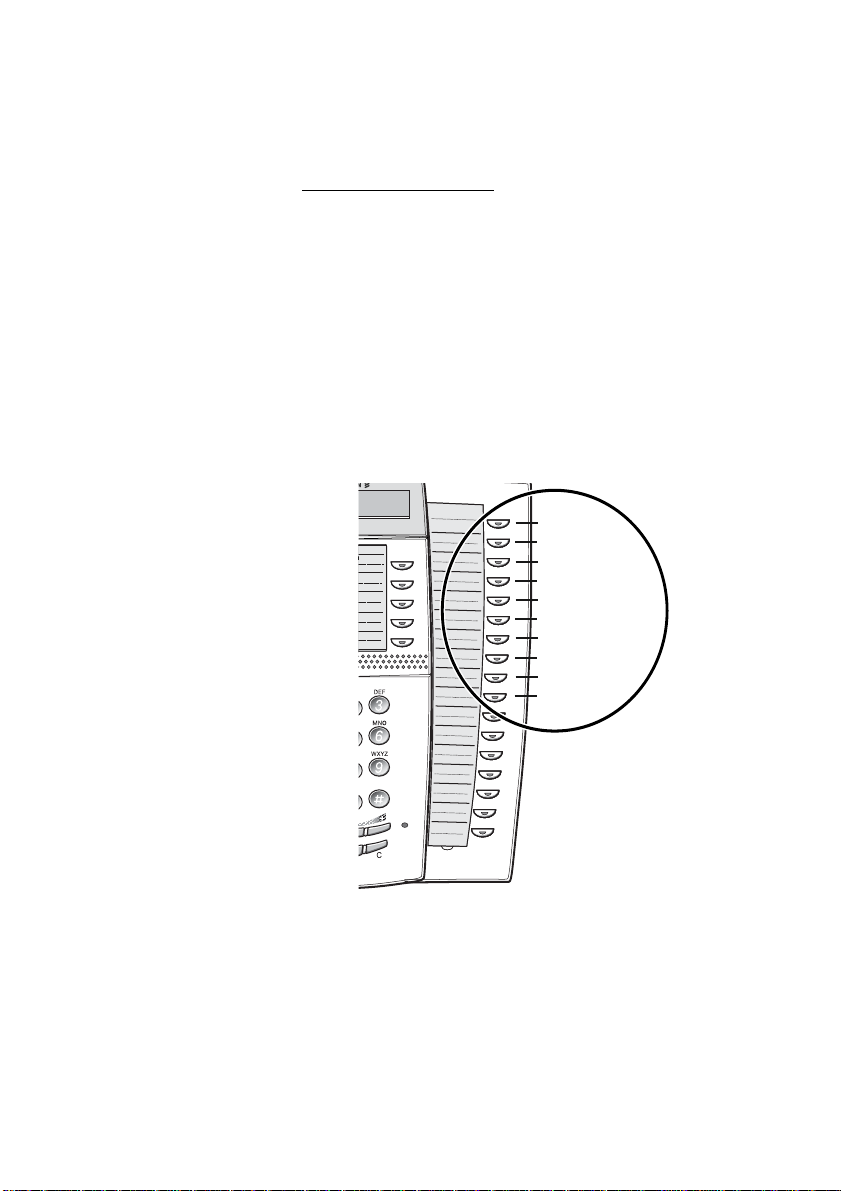
Appels sortants
Option 2 - Via le clavier
Vous pouvez programmer 10 numéros abrégés individuels sur les
touches 0 à 9. Voir section "Numéros abrégés individuels via le
clavier" à la page 32.
En outre, vous pouvez programmer 4 touches programmables sur
le téléphone (voir option 1).
Remarques : Cette procédure est très utile si vous
n'utilisez pas de module de touches.
Si vous utilisez un Dialog 4222 Office avec le module de
touches supplémentaire, tous les numéros abrégés
programmés via le clavier seront sauvegardés sur les 10
premières touches programmables du module de touches.
Voir le graphique ci-dessous :
essage
WXYZ
A
B
Info
A
B
C
D
DEF
3
MNO
6
9
C
D
E
F
G
H
I
J
K
L
M
N
O
P
Q
Touche 1
Touche 2
Touche 3
Touche 4
Touche 5
Touche 6
Touche 7
Touche 8
Touche 9
Touche 0
29BusinessPhone – Dialog 4222 Office / Dialog 3211 & 3212
Page 30
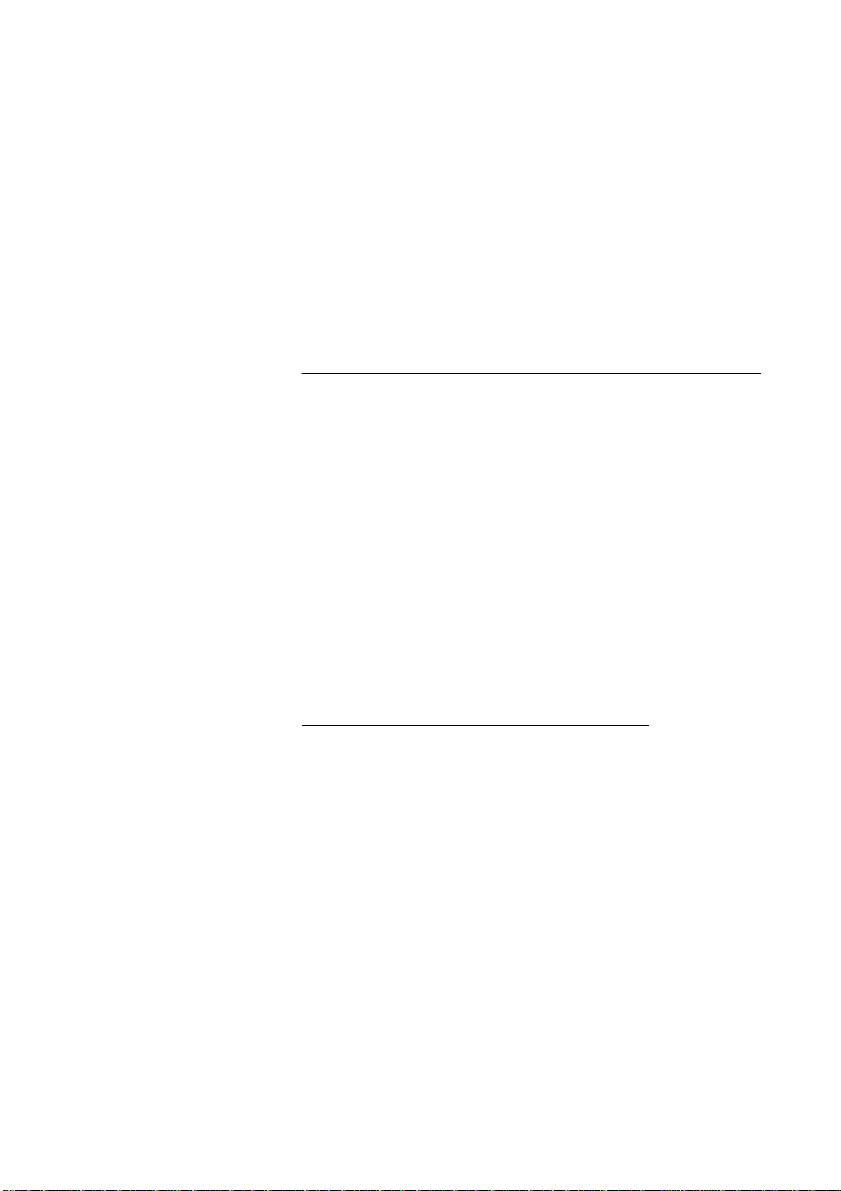
Appels sortants
Numéros abrégés communs
Les numéros externes sont sauvegardés dans la mémoire centrale
de votre plate-forme de communication BusinessPhone. Vous
pouvez composer les numéros abrégés communs à partir de
n'importe quelle extension dotée de cette fonction.
z Composez le numéro abrégé commun.
Veuillez consulter le répertoire de votre téléphone.
Numéros abrégés individuels via une touche programmable
Vous pouvez programmer et activer les numéros externes que
vous composez le plus souvent sur le deuxième niveau d'une
touche programmable. Vous pouvez également utiliser cette
procédure lorsque vous souhaitez programmer une fonction
activée/désactivée à l'aide d'un code d'appel.
2nd Ô Appuyez sur cette touche.
Thomas P Ô Appuyez sur cette touche pour effectuer un appel ou activer
un code (pré-programmée).
Programmer un numéro abrégé individuel
Pour programmer des numéros externes ou des codes d'appel sur
les touches programmables.
*00* Composez ce code pour passer en mode programmation.
2nd Ô Appuyez sur cette touche.
_AÔ Appuyez sur une touche programmable.
0z Composez le préfixe pour les appels externes suivi du
numéro d'abonné souhaité.
Remarque : Le préfixe d'accès à la ligne externe dépend
de la configuration du système. Le numéro peut
comprendre jusqu'à 24 chiffres.
BusinessPhone – Dialog 4222 Office / Dialog 3211 & 321230
Page 31

Remarque : Si votre réseau public nécessite l'attente
d'une deuxième tonalité, appuyez sur la touche 2nd puis
sur la touche 2.
ou
z Entrez un code d'appel (maximum 4 chiffres).
_AÕÔ Rappuyez sur la touche programmable.
X Appuyez sur cette touche pour terminer la programmation.
Remarque : Les touches à double fonction permettent de
combiner des numéros abrégés individuels et d'autres
fonctions, par exemple la fonction Appel par le nom, sur les
mêmes touches. Vous pouvez enlever le couvercle
transparent et inscrire les noms à côté des touches.
Indiquez le nom se référant au numéro abrégé individuel
sous la ligne pour indiquer qu'il s'agit de la fonction
secondaire.
Appels sortants
31BusinessPhone – Dialog 4222 Office / Dialog 3211 & 3212
Page 32

Appels sortants
Numéros abrégés individuels via le clavier
Vous pouvez programmer et activer les numéros externes que
vous composez le plus souvent via le clavier.
**z Appuyez deux fois sur cette touche, puis composez le
numéro abrégé.
Il peut s'agir d'un numéro entre 0 et 9.
Programmer un numéro abrégé individuel
Pour programmer des numéros externes sur les touches 0 à 9 :
*51* Composez ce code pour passer en mode programmation.
z* Entrez un numéro abrégé entre 0 et 9, puis appuyez sur
cette touche.
0z Composez le préfixe pour les appels externes suivi du
numéro d'abonné souhaité.
Le numéro peut comprendre jusqu'à 24 chiffres.
Remarque : Si votre réseau public nécessite l'attente
d'une seconde tonalité, appuyez sur
*.
# Appuyez sur cette touche.
í Appuyez sur cette touche pour terminer la programmation.
Annuler un numéro abrégé individuel spécifique
#51* Composez ce code.
z# Entrez un numéro abrégé entre 0 et 9, puis appuyez sur cette
touche.
Annuler tous les numéros abrégés individuels
#51# Composez ce code.
Vous entendez la tonalité de confirmation.
BusinessPhone – Dialog 4222 Office / Dialog 3211 & 321232
Page 33

Appels sortants
Appel par le nom
Vous pouvez programmer et activer les numéros d'annuaire
(extensions et numéros abrégés communs) sur les touches
programmables.
Head Office Ô Appuyez sur cette touche pour effectuer un appel (pré-
programmée).
Programmer un appel par le nom
Pour programmer un numéro d'annuaire interne sur une touche
programmable :
*00* Composez ce code pour passer en mode programmation.
_AÔ Appuyez sur une touche programmable.
10 Composez ce numéro.
_AÕÔ Rappuyez sur la touche programmable.
z Entrez le numéro.
Vous pouvez utiliser n'importe quel numéro d'annuaire, soit un
numéro abrégé commun, soit le numéro de l'extension d'un
collègue.
_AÕÔ Rappuyez sur la touche programmable.
í Appuyez sur cette touche pour terminer la procédure.
33BusinessPhone – Dialog 4222 Office / Dialog 3211 & 3212
Page 34

Pendant un appel
Pendant un appel
La plate-forme de communication BusinessPhone vous permet de
traiter les appels de nombreuses manières différentes. Vous
pouvez basculer entre les modes combiné et mains libres/
conversation de groupe, désactiver les micros, consulter un
correspondant, transférer l'appel, organiser une conférence ou
mettre l'appel en attente pour effectuer d'autres tâches.
Écoute de groupe
Vous êtes en conversation via le combiné.
 Appuyez sur cette touche pour activer ou désactiver le haut-
parleur.
Lorsque le témoin lumineux s'allume, la communication passe par
le haut-parleur.
Remarque : Vous pouvez régler le volume (voir section
"Paramètres" à la page 93).
BusinessPhone – Dialog 4222 Office / Dialog 3211 & 321234
Page 35

Pendant un appel
Du mode combiné au mode mains libres
Vous êtes en conversation via le combiné.
 Appuyez sur cette touche pour activer le haut-parleur.
Vous vous trouvez alors en mode d'écoute de groupe.
d Raccrochez le combiné.
Vous participez à la conversation en mode mains libres.
Remarque : Vous pouvez régler le volume (voir section
"Paramètres" à la page 93).
í Appuyez sur cette touche pour mettre fin à l'appel.
Du mode mains libres au mode combiné
Vous participez à une conversation en mode mains libres.
u Décrochez le combiné.
Vous participez à la conversation via le combiné.
Secret
Vous participez à une conversation.
É Appuyez sur cette touche pour activer ou désactiver le micro.
Lorsque le témoin lumineux s'allume, l'appelant ne peut pas
entendre la conversation dans votre bureau.
35BusinessPhone – Dialog 4222 Office / Dialog 3211 & 3212
Page 36

Pendant un appel
Appel interne
Pendant une conversation, vous souhaitez consulter un
correspondant interne ou externe.
Inquiry
Line 2
Line 1
Line 1
Ô Appuyez sur cette touche.
ou
Ô Appuyez sur cette touche.
Le premier appel est mis en attente (le témoin lumineux clignote
lentement).
z Composez le numéro de du deuxième correspondant.
Lorsque le deuxième correspondant décroche, vous pouvez
passer d'un correspondant à l'autre, établir une conférence et
mettre fin à l'un des appels.
í Appuyez sur cette touche pour mettre fin à la consultation.
Le deuxième correspondant est déconnecté.
ÖÔ Appuyez sur cette touche pour reprendre le premier appel.
Vous êtes alors en communication avec le premier correspondant.
Appel courtier
Vous participez à une conversation sur la ligne 2, par exemple, et
souhaitez prendre l'appel mis en attente sur la ligne 1. Le témoin
lumineux clignote pour signaler l'appel mis en attente.
ÖÔ Appuyez sur cette touche pour mettre le deuxième appel en
attente.
Le premier appel est connecté.
Inquiry
ou
Line 2
ÖÔ Appuyez sur cette touche pour mettre le premier appel en
attente.
Le deuxième appel est connecté.
í Appuyez sur cette touche pour mettre fin à l'appel en cours.
BusinessPhone – Dialog 4222 Office / Dialog 3211 & 321236
Page 37

Pendant un appel
Transfert
Vous participez à une conversation avec un correspondant interne
ou externe et souhaitez transférer l'appel en cours.
Inquiry
Ô Appuyez sur cette touche.
z Composez le numéro du deuxième correspondant.
Vous pouvez transférer l'appel avant ou après que le
correspondant décroche.
Remarque : Assurez-vous que vous êtes bien avec le
correspondant souhaité. Veuillez lire les remarques et les
avertissements à ce sujet dans la section "Conseils
pratiques" à la page 111.
Transfer
Ô Appuyez sur cette touche.
ou
d Raccrochez le combiné.
L'appel est transféré. Les appels externes ne peuvent être
transférés qu'à l'aide de la touche de transfert, à condition que la
programmation du système permet ce type de connexion.
Transfert vers une extension occupée
Vous pouvez même transférer des appels vers des extensions
occupées. Votre correspondant entend alors une sonnerie
atténuée (appel en attente) et la communication est établie dès que
l'appel en cours est terminé (si les appels en attente sont
autorisés).
Rappel automatique
Vous êtes rappelé si vous avez transféré un appel externe et que
l'autre extension n'a pas répondu dans le délai imparti. Votre
téléphone sonne alors à nouveau.
37BusinessPhone – Dialog 4222 Office / Dialog 3211 & 3212
Page 38

Pendant un appel
Appel en attente
Si vous entendez la tonalité d'appel en attente pendant une
conversation, cela signifie qu'une autre personne essaie de vous
joindre.
Pour mettre fin à l'appel en cours et répondre à l'appel en attente
d Raccrochez le combiné pour mettre fin à l'appel en cours.
L'appel en attente est signalé sur votre téléphone.
u Décrochez le combiné pour prendre le nouvel appel.
ou
 d Appuyez sur cette touche, puis raccrochez le combiné pour
répondre en mode mains libres.
Conférence
Vous participez à une conversation et souhaitez organiser une
conférence téléphonique.
Inquiry
Ô Appuyez sur cette touche.
ou
Line 2
Ô Appuyez sur cette touche.
z Composez le numéro de du deuxième correspondant.
2nd Ô Appuyez sur cette touche.
Conference Ô Appuyez sur cette touche pour établir une conférence à trois.
La conférence à trois est alors établie. Pour indiquer une
conférence, tous les participants entendent régulièrement une
tonalité de conférence.
BusinessPhone – Dialog 4222 Office / Dialog 3211 & 321238
Page 39

Répétez la procédure pour inclure d'autres participants dans
la conférence.
Ainsi, vous pouvez inclure jusqu'à six participants. Le nombre
d'appelants externes pouvant participer dépend de la
programmation du système.
12 May 10:35 +15°
CONFERENCE S
Mise en attente individuelle
Vous participez à une conversation : la première touche de ligne est
allumée. Vous souhaitez maintenant mettre en attente l'appel en
cours pendant quelques instants.
Line 1
ÕÔ Appuyez sur la touche de ligne.
Line 1
ÖÔ Rappuyez sur cette touche pour reprendre l'appel mis en
Le témoin lumineux clignote lentement.
attente.
Pendant un appel
Mise en attente commune
Hold Ô Appuyez sur cette touche (pré-programmée).
Line 1
ÖÔ Appuyez sur cette touche pour prendre l'appel sur votre
Le témoin lumineux de la touche de ligne clignote lentement.
L'appel peut être intercepté sur n'importe quelle extension dans un
délai d'une minute ou l'extension mise en attente sonne à nouveau.
propre extension.
ou
Prenez l'appel à partir d'une autre extension :
z Entrez le numéro de l'extension qui met l'appel en attente.
6 Appuyez sur cette touche.
39BusinessPhone – Dialog 4222 Office / Dialog 3211 & 3212
Page 40

Pendant un appel
Envoi d'un message
Vous pouvez envoyer un message à une extension lorsque celle-ci
est occupée ou qu'il n'y a pas de réponse.
12 May 10:35 +15°
BURNEL R 201 B
Message de rappel automatique
Message Ô# Appuyez sur ces touches pour envoyer un message Suivez-
Message
Ô Appuyez sur cette touche.
moi.
Voice (Vocal)
Pour envoyer un message vocal :
9 Appuyez sur cette touche, puis parlez pour enregistrer votre
message vocal.
* Appuyez sur cette touche pour écouter votre enregistrement.
9 Appuyez sur cette touche, puis parlez pour réenregistrer le
message.
# Appuyez sur cette touche pour envoyer le message.
BusinessPhone – Dialog 4222 Office / Dialog 3211 & 321240
Page 41

Liste des appels (Call List)
Liste des appels (Call List)
La liste des appels comprend un historique complet des appels
récents. Il offre l'accès aux numéros appelés/reçus auparavant, aux
numéros internes/externes.
Le liste des appels (Call List) offre les options suivantes :
• Indication du nombre total d'appels (maximum 20)
• Appeler ou effacer des numéros de la liste
• Parcourir la liste
• Indication de l'heure et de la date des appels
• Indication du nombre de tentatives d'appels
En cas d'appels manqués et non vérifiés, l'écran affiche
C!
12 May 10:35 +15°
ANDERSEN A 200 C!
Récupérer les appels
Pour voir la première entrée du fichier :
*48# Composez ce code.
L'écran affiche p. ex. :
00431811005446 !<- 1
next: + erase: -
Les appels entrants/sortants sont affichés de la manière suivante :
[<- appel entrant répondu
!<- appel entrant non répondu = appel manqué
[-> appel sortant
1-20 indique la position dans la liste (maximum 20 entrées)
41BusinessPhone – Dialog 4222 Office / Dialog 3211 & 3212
Page 42

Liste des appels (Call List)
Si un nom est disponible au numéro de l'appelant externe dans
votre système, il est affiché en alternance avec le numéro. Veuillez
contacter votre administrateur système pour savoir si la fonction de
la présentation du nom est disponible dans votre système).
Remarque : Si vous ne réagissez pas dans les
30 secondes, l'écran repasse en mode repos. Si vous
souhaitez quitter cette fonction avant la fin du délai,
appuyez sur la touche Clear.
ì Appuyez sur la touche + pour parcourir le fichier.
Line
Ô Appuyez sur cette touche pour composer le numéro
sélectionné.
Lorsque l'appel aboutit, le numéro est automatiquement supprimé
du fichier des appelants. Le système ajoute automatiquement le
préfixe pour les appels externes.
Remarque : Si le préfixe pour les appels externes n'a pas
été défini pour votre fichier des appelants, contactez votre
administrateur système.
Afficher la date, l'heure et le nombre de tentatives d'appels pour l'appel sélectionné
Lorsque vous récupérez des appels du fichier des appelants :
1 Appuyez sur cette touche pour voir la date et l'heure de
l'appel sélectionné.
Vous pouvez voir quand l'appel a été envoyé/reçu et combien de
fois un même appel a été envoyé/reçu.
12 May 08:22 12x
return :1
1 Appuyez sur cette touche pour revenir à l'écran précédent.
BusinessPhone – Dialog 4222 Office / Dialog 3211 & 321242
Page 43

Liste des appels (Call List)
Effacer des appels du fichier des appelants
Lorsque vous récupérez des appels du fichier des appelants :
ì Appuyez sur la touche - pour supprimer l'appel sélectionné.
L'appel est effacé du fichier et l'appel suivant s'affiche. Votre écran
vous informe lorsqu'il n'y a plus d'appels dans le fichier.
Quitter la liste des appels
í Appuyez pour quitter la liste des appels.
43BusinessPhone – Dialog 4222 Office / Dialog 3211 & 3212
Page 44

Tax ati on
Taxation
Remarque : Cette section concerne uniquement les
modèles Dialog 4222 Office et Dialog 3212 Standard.
Si la plate-forme de communication BusinessPhone reçoit les
informations de taxation du réseau public, vous pouvez utiliser la
fonction de taxation pour vérifier le coût des appels sortants. La
plate-forme de communication BusinessPhone offre plusieurs
options pour obtenir ces informations.
Indication des coûts
Pendant un appel externe, l'écran affiche le coût de la
communication. Si vous souhaitez désactiver l'indication des
coûts :
*41# Composez ce code.
Une tonalité de contrôle est émise. L'indication des coûts est
désactivée.
í Appuyez sur cette touche.
Pour réactiver l'indication des coûts pour tous les appels ultérieurs,
répétez la procédure.
BusinessPhone – Dialog 4222 Office / Dialog 3211 & 321244
Page 45

Tax atio n
Coût du dernier appel
Lorsqu'une communication externe sortante est terminée, vous
pouvez afficher le coût de cet appel.
*46# Composez ce code.
Le coût du dernier appel s'affiche sur l'écran.
í Appuyez sur cette touche pour terminer la procédure.
Consultation de votre propre compteur de taxation
Cette fonction est utile lorsque vous souhaitez vérifier le coût total
sur votre propre compteur.
*45# Composez ce code.
Le système affiche le coût total depuis la dernière remise à zéro.
í Appuyez sur cette touche pour terminer la procédure.
45BusinessPhone – Dialog 4222 Office / Dialog 3211 & 3212
Page 46

Déviation d'appels
Déviation d'appels
Lorsque vous ne pouvez pas prendre vos appels ou décidez d'y
répondre sur une autre extension, vous pouvez transférer vos
appels vers une autre position de réponse. Celle-ci peut être une
position pré-programmée (une position commune pour : Déviation
vers une destination fixe, Déviation lorsqu'il n'y a pas de réponse et
Déviation lorsque l'appelant reçoit une tonalité occupé) ou une
position individuelle.
Si vous devez parler d'urgence à une personne qui a dévié ses
appels, le système comporte une fonction permettant
d'outrepasser la déviation.
Selon le type de déviation activé, vous pouvez également
enregistrer votre message d'accueil personnel (voir section
"Modification de votre message d'accueil personnel" à la page 63).
Remarque : Vous pouvez toujours effectuer des appels
normalement.
Déviation lorsqu'il n'y a pas de réponse
S'il vous est impossible de répondre aux appels entrants (internes
ou externes), votre administrateur système peut programmer votre
extension de façon à ce que ceux-ci soient automatiquement
déviés vers un numéro de déviation programmé (durée par défaut :
15 secondes).
BusinessPhone – Dialog 4222 Office / Dialog 3211 & 321246
Page 47
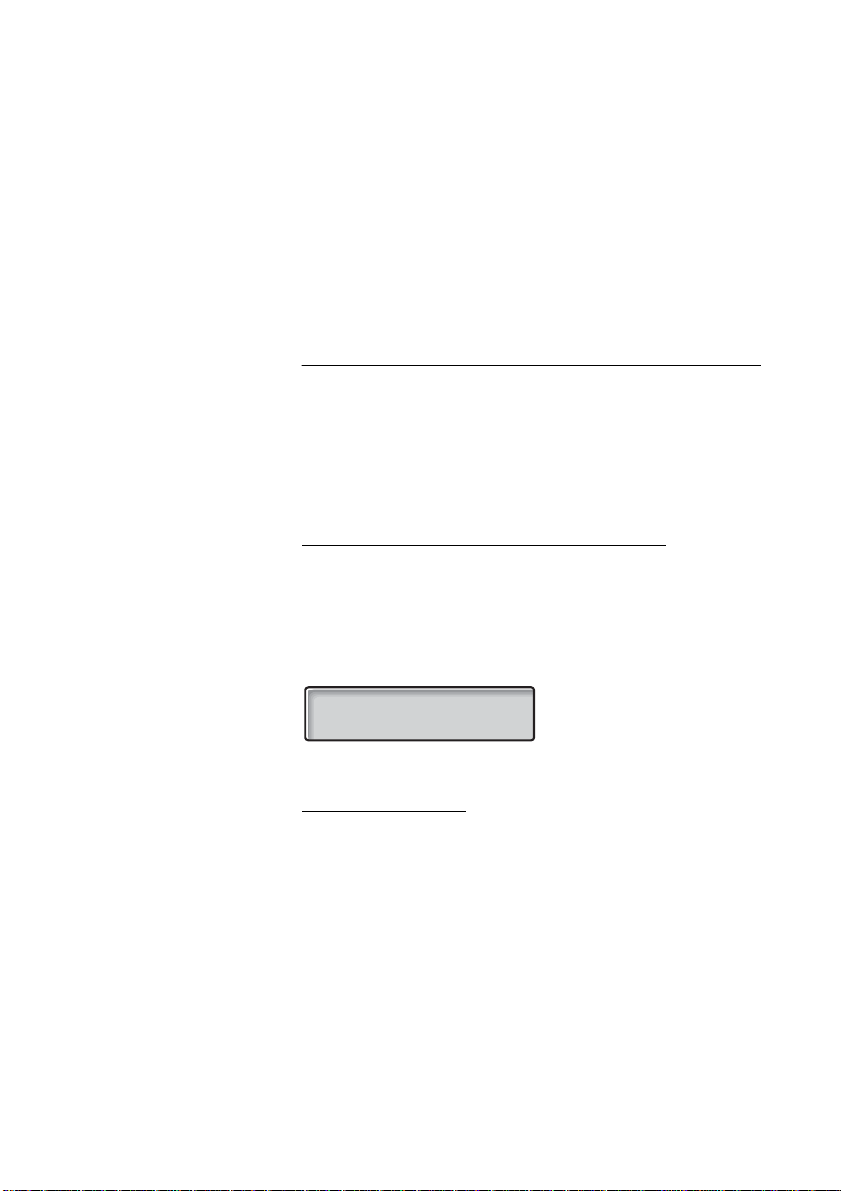
Déviation lorsque l'appelant reçoit une tonalité occupé
S'il vous arrive de recevoir des appels entrants (internes ou
externes) alors que votre extension est occupée, votre
administrateur système peut programmer votre extension de façon
à ce que ceux-ci soient automatiquement déviés vers un numéro
de déviation programmé.
Déviation vers une destination fixe
Cette fonction dévie vos appels vers une position de réponse préprogrammée (par exemple, une secrétaire).
Activer la déviation vers une destination fixe
2nd Ô Appuyez sur cette touche.
Déviation d'appels
Diversion Ô Appuyez sur cette touche pour activer la déviation.
Tous les appels destinés à votre extension sont déviés vers une
destination pré-programmée. L'état de la déviation est affiché sur
l'écran.
12 May 10:35 +15°
DIVERSION 4736->5400
Annuler la déviation
2nd Ô Appuyez sur cette touche.
Diversion ÕÔ Appuyez sur cette touche pour annuler la déviation.
47BusinessPhone – Dialog 4222 Office / Dialog 3211 & 3212
Page 48

Déviation d'appels
Diversion Ô Appuyez sur cette touche.
Diversion ÕÔ Appuyez sur cette touche.
Déviation d'appels vers une destination fixe
Pour programmer un nouveau numéro de déviation :
*00* Composez ce code pour passer en mode programmation.
2nd Ô Appuyez sur cette touche.
z Composez le nouveau numéro de déviation.
2nd Ô Appuyez sur cette touche.
í Appuyez sur cette touche pour terminer la procédure.
BusinessPhone – Dialog 4222 Office / Dialog 3211 & 321248
Page 49

Déviation individuelle
Cette fonction vous permet de dévier vos appels vers des numéros
internes et externes, par exemple vers un numéro d'annuaire,
l'extension d'un collègue, un numéro externe ou un numéro abrégé
commun (votre téléphone sans fil par exemple).
Remarque : Pour éviter tout abus, la déviation externe
individuelle peut être verrouillée sur votre extension (voir
section "Sécurité" à la page 71).
Programmer et activer une déviation interne
Déviez vos appels vers un poste interne.
 2nd Ô Appuyez sur ces touches.
Déviation d'appels
Diversion Ôz Appuyez sur cette touche, puis composez le nouveau
2nd Ô Appuyez sur cette touche.
Diversion ÕÔ Appuyez sur cette touche.
numéro d'annuaire.
Il peut s'agir de n'importe quel numéro d'annuaire.
Vous entendez la tonalité de contrôle. Le témoin lumineux de
déviation s'allume et reste allumé. L'état du Suivez-moi est affiché
sur l'écran.
í Appuyez sur cette touche pour terminer la procédure.
Vous pouvez effectuer des appels sortants normalement. Une
tonalité spéciale vous rappelle que la déviation d'appels est active.
Remarque : Vous ne pouvez pas activer une déviation
interne individuelle si une déviation externe individuelle est
déjà activée.
Annuler la déviation interne
2nd Ô Appuyez sur cette touche.
Diversion ÕÔ Appuyez sur cette touche.
La déviation individuelle est annulée. Le témoin lumineux s'éteint.
49BusinessPhone – Dialog 4222 Office / Dialog 3211 & 3212
Page 50

Déviation d'appels
Programmer et activer un nouveau numéro de déviation externe
Pour programmer un nouveau numéro de déviation externe
individuelle :
*22* Composez ce code.
0z Composez le préfixe pour les appels externes suivi du
numéro de déviation externe.
Vous pouvez composer jusqu'à 24 chiffres.
Remarque : Le préfixe d'accès à la ligne réseau dépend
de la configuration du système.
Remarque : Si votre réseau public nécessite l'attente
d'une seconde tonalité, appuyez sur
*.
# Appuyez sur cette touche pour activer la déviation
individuelle.
Vous entendez la tonalité de contrôle.
í Appuyez sur cette touche pour terminer la procédure.
Remarque : Avant de partir, appelez votre extension pour
vérifier que la déviation externe a été définie correctement.
De cette façon, vous êtes sûr que le numéro a été
programmé correctement et que vos appels ne seront pas
déviés vers une autre personne par erreur.
Annuler la déviation externe
#22# Composez ce code.
í Appuyez sur cette touche.
Remarque : Le numéro de déviation programmé n'est pas
supprimé de la mémoire, mais seulement désactivé.
BusinessPhone – Dialog 4222 Office / Dialog 3211 & 321250
Page 51

Réactiver la déviation externe
Déviez vos appels vers un poste externe.
Déviation d'appels
*22*# Composez ce code pour activer la déviation externe
programmée.
Vous pouvez effectuer des appels sortants normalement. Une
tonalité spéciale vous rappelle que la déviation d'appels est active.
L'écran vous informe qu'une déviation externe est activée.
í Appuyez sur cette touche.
Suivez-moi
Lorsque vous vous trouvez dans une autre pièce, vous pouvez
quand même répondre à vos appels en les déviant là où vous vous
trouvez. Pour pouvoir activer la fonction Suivez-moi, vous devez
avoir activé la déviation individuelle sur votre téléphone.
Activer la fonction Suivez-moi
Remarque : Cette procédure doit être effectuée depuis le
téléphone vers lequel les appels sont déviés.
*21* Composez ce code.
z* Composez votre numéro d'extension, puis appuyez sur cette
touche.
z# Composez le nouveau numéro d'annuaire, puis appuyez sur
cette touche.
Vous entendez alors une tonalité spéciale.
í Appuyez sur cette touche pour terminer la procédure.
51BusinessPhone – Dialog 4222 Office / Dialog 3211 & 3212
Page 52

Déviation d'appels
Annuler la fonction Suivez-moi
Vous pouvez également annuler la fonction Suivez-moi et la
déviation individuelle depuis la position de réponse.
#21* Composez ce code.
z Composez le numéro de votre extension.
# Appuyez sur cette touche.
Vous entendez alors la tonalité.
í Appuyez sur cette touche pour terminer la procédure.
BusinessPhone – Dialog 4222 Office / Dialog 3211 & 321252
Page 53

Message d'absence
Message d'absence
Si vous vous absentez du bureau pendant un certain temps (par
exemple, pour une réunion, un congé, le déjeuner, un congé
maladie), cette fonction vous permet d'informer vos appelants du
motif de votre absence. Ils seront alors transférés vers l'opérateur
ou l'opératrice qui a également accès à vos messages d'absence.
Remarque : Si vous avez activé une déviation avec un
message d'accueil personnel, c'est ce message que les
appelants entendent et non pas le message d'absence
activé (voir section "Modification de votre message
d'accueil personnel" à la page 63).
Vous pouvez informer vos appelants par des :
1) Textes prédéfinis
Indiquez le motif de votre absence ainsi que la date et l'heure de
votre retour.
2) Informations vocales
Enregistrez un message vocal informant vos appelants de votre
absence.
53BusinessPhone – Dialog 4222 Office / Dialog 3211 & 3212
Page 54

Message d'absence
Entrer des informations
Pour sauvegarder un texte ou des informations vocales :
2nd Ô Appuyez sur cette touche.
Info Ô Appuyez sur cette touche.
Lorsque les informations sont activées, le témoin lumineux
Message / Info est allumé de manière permanente. Si un message
arrive, il commence à clignoter (voir section "Écoute des
messages" à la page 61).
Sélectionnez Textes prédéfinis ou Informations vocales.
Textes prédéfinis
z Entrez le code d'information et les infos complémentaires
(voir tableau).
Code Infos complémentaires
Heure de retour 1 heure (00-23) minute (00-59)
Date de retour 2 mois (01-12) jour (01-31)
Déjeuner 3 de retour à, heure minute
Réunion 4 de retour à, heure minute
Congé 5 retour, mois jour
Malade 6 retour, mois jour
# Appuyez sur cette touche pour entrer les informations.
í Appuyez sur cette touche pour terminer la procédure.
Le message d'absence programmé s'affiche sur l'écran. Les
appelants internes sont informés par l'écran (ou vocalement pour
les appelants avec téléphone sans écran). Ils seront alors transférés
vers l'opérateur ou l'opératrice qui a également accès à vos
messages d'absence.
BusinessPhone – Dialog 4222 Office / Dialog 3211 & 321254
Page 55

Exemple de textes prédéfinis : Congé, de retour le 27 juin
2nd Ô Appuyez sur cette touche.
Info Ô Appuyez sur cette touche.
5 Entrez le code d'absence.
0627 Entrez le mois et le jour.
# Appuyez sur cette touche.
Les informations sont activées.
Informations vocales
2nd Ô Appuyez sur cette touche.
Info Ô Appuyez sur cette touche.
9 Appuyez sur cette touche, puis parlez.
* Appuyez sur cette touche pour écouter votre enregistrement.
9 Appuyez sur cette touche, puis parlez pour réenregistrer le
message.
Message d'absence
# Appuyez sur cette touche pour activer le message.
í Appuyez sur cette touche pour terminer la procédure.
Les appelants internes entendront ces informations via le combiné
ou le haut-parleur. Les appelants externes sont transférés vers
l'opérateur ou l'opératrice qui a également accès à votre message
d'absence.
Remarque : Vous pouvez composer votre propre numéro
d'extension pour vérifier vos informations.
55BusinessPhone – Dialog 4222 Office / Dialog 3211 & 3212
Page 56

Message d'absence
Modification des informations
Effacer des informations
2nd Ô Appuyez sur cette touche.
Info Ô Appuyez sur cette touche.
0# Appuyez sur ces touches pour effacer les informations.
Sauvegarder un message
2nd Ô Appuyez sur cette touche.
Info Ô# Appuyez sur ces touches pour désactiver la fonction et
mémoriser les informations pour une utilisation ultérieure.
Les informations sont inactives.
í Appuyez sur cette touche pour terminer la procédure.
Utiliser des informations sauvegardées
Lorsque le mode informations est désactivé :
2nd Ô Appuyez sur cette touche.
Info Ô# Appuyez sur ces touches pour activer les informations
mémorisées.
Le témoin lumineux Message/Info s'allume. Les informations sont
actives.
í Appuyez sur cette touche pour terminer la procédure.
BusinessPhone – Dialog 4222 Office / Dialog 3211 & 321256
Page 57

Réception d'informations dans le cadre d'appels déviés
Remarque : Cette section concerne uniquement les
modèles Dialog 4222 Office et Dialog 3212 Standard.
Votre collègue Arnaud a programmé une déviation vers votre
extension. Vous répondez à un appel qui lui est destiné sur votre
téléphone. Le signe "&" ou "%" indique que votre collègue a
programmé des informations textuelles ou vocales.
Informations textuelles programmées
ARNAUD A 200&
BURNEL R 201 S
2nd Ô Appuyez sur cette touche.
Message d'absence
Read & Ô Appuyez sur cette touche et maintenez-la enfoncée pour lire
les informations textuelles.
Informations vocales programmées
ARNAUD A 200%
BURNEL B 201 S
Inquiry Ô Appuyez sur cette touche.
z Composez le numéro de votre collègue pour écouter les
informations vocales.
57BusinessPhone – Dialog 4222 Office / Dialog 3211 & 3212
Page 58

Système de boîte vocale
Système de boîte vocale
Pendant votre absence du bureau, les appelants peuvent laisser
des messages sur votre boîte vocale individuelle ou sur une boîte
vocale commune qui peut être utilisée par plusieurs personnes.
Vous pouvez également configurer votre boîte vocale individuelle
avec votre message d'accueil personnel, voir section "Modification
de votre message d'accueil personnel" à la page 63.
Lors de la première utilisation du système de boîte vocale (possible
uniquement à partir de votre propre extension), vous pourrez être
invité à modifier votre mot de passe si vous utilisez le mot de passe
par défaut (0000). Voir section "Modification du mot de passe" à la
page 66 ou suivre les instructions vocales.
Remarque : Pour utiliser le système de boîte vocale, votre
extension doit être autorisée par l'administrateur système.
Activation de la boîte vocale
Déviez votre extension vers votre boîte vocale individuelle ou
commune.
 2nd Ô Appuyez sur ces touches.
Diversion Ô Appuyez sur cette touche.
z
2nd Ô Appuyez sur cette touche.
Diversion ÕÔ Appuyez sur cette touche.
Composez le numéro de la boîte vocale individuelle ou
commune.
Demandez ce numéro à votre administrateur système.
BusinessPhone – Dialog 4222 Office / Dialog 3211 & 321258
Page 59

Système de boîte vocale
í Appuyez sur cette touche pour terminer la procédure.
Lorsque la déviation est activée, le témoin lumineux de déviation
est allumé en permanence.
Remarque : Pour un usage quotidien, il est recommandé
de demander à votre administrateur système de définir la
boîte vocale personnelle ou commune comme adresse de
déviation pré-programmée pour vous. Une fois celle-ci
définie, vous devez seulement appuyer sur la touche
2nd
Ô + Déviation Ô pour activer votre boîte vocale.
L'administrateur système peut également définir si la boîte
vocale personnelle ou commune doit être activée ou non si
vous ne répondez pas à un appel après un certain temps
ou si votre extension est occupée.
Désactivation de la boîte vocale
2nd Ô Appuyez sur cette touche.
Diversion ÕÔ Appuyez sur cette touche.
Vous entendez la tonalité de contrôle.
í Appuyez sur cette touche pour terminer la procédure.
Les nouveaux appels sont de nouveau signalés sur votre
téléphone.
Remarque : La boîte vocale reste active si elle est définie
en tant que numéro de déviation pré-programmé pour les
fonctions Déviation lorsqu'il n'y a pas de réponse et
Déviation lorsque l'appelant reçoit une tonalité occupé.
59BusinessPhone – Dialog 4222 Office / Dialog 3211 & 3212
Page 60

Système de boîte vocale
Accès à la boîte vocale
Les fonctions de boîte vocale suivantes sont accessibles à partir de
votre propre extension, de n'importe quelle autre extension interne
ou à partir d'une position externe (par exemple un téléphone
mobile) :
• Écoute des messages disponibles
• Modification de votre message d'accueil personnel *)
• Envoi d'un message *)
• Définition d'une notification externe de message *)
(en fonction de la configuration)
• Modification de votre mot de passe *)
*) ne s'applique pas à la boîte vocale commune
Accès à la boîte vocale à partir de votre extension
Message ÕÔ Appuyez pour accéder à la boîte vocale individuelle
ou
Common Mailbox Ô Appuyez pour accéder à la boîte vocale commune (touche
pré-programmée).
Écoutez et suivez les instructions vocales.
Remarque : Selon la configuration, vous pourrez être invité
à entrer votre mot de passe pour accéder à votre boîte
vocale.
Accéder à la boîte vocale à partir de n'importe quelle autre extension
z Composez le numéro d'annuaire de la boîte vocale
individuelle ou commune.
Écoutez et suivez les instructions vocales.
BusinessPhone – Dialog 4222 Office / Dialog 3211 & 321260
Page 61

Accéder à la boîte vocale à partir d'une position externe
(par exemple un téléphone mobile).
z Composez le numéro de votre société.
Système de boîte vocale
z Composez le numéro d'annuaire de la boîte vocale
individuelle ou commune.
Écoutez et suivez les instructions vocales.
Écoute des messages
Les messages reçus sont répartis dans les trois catégories
suivantes :
• Nouveaux messages (non encore écoutés) ; indiqués par un
témoin clignotant et une tonalité spéciale.
• Messages écoutés ; indiqués par un témoin allumé et une
tonalité spéciale.
• Messages sauvegardés ; non indiqués.
Remarque : Les messages sont supprimés du système
après un certain temps. Veuillez consulter votre
administrateur système à ce sujet.
Accédez à la boîte vocale.
(Voir section "Accès à la boîte vocale" à la page 60).
Écoutez et suivez les instructions vocales du menu principal.
Remarque : Comme la boîte vocale commune ne possède
pas de menu principal, sautez l'étape suivante.
1 Sélectionnez cette touche pour écouter les messages
disponibles.
Remarque : S'il n'y a aucun message dans votre boîte
vocale, l'option permettant d'écouter vos messages n'est
pas disponible.
61BusinessPhone – Dialog 4222 Office / Dialog 3211 & 3212
Page 62

Système de boîte vocale
z Sélectionnez l'une des trois catégories de message
(nouveau, écouté, sauvegardé).
Écoutez vos messages, puis suivez les instructions vocales du
menu correspondant.
• Réécouter le message
• Envoyer un message
• Connaître la date et l'heure
• Faire une pause pendant l'écoute
• Écouter le message précédent
• Sauvegarder le message
• Écouter le message suivant
• Effacer le message
Remarque : Les messages vocaux sont écoutés. Les
messages de rappel rappellent l'expéditeur (ces messages
ne peuvent pas être sauvegardés).
í Appuyez sur cette touche pour terminer la procédure.
Envoi d'un message vocal
Vous pouvez envoyer une copie des messages vocaux que vous
avez reçus (dans la boîte vocale individuelle) à d'autres numéros de
boîte vocale (individuelle ou commune). Lorsque vous envoyez un
message vocal (écouté ou sauvegardé) à une boîte vocale
individuelle, le numéro de celle-ci est le même que le numéro de
l'extension.
Remarque : Le message envoyé est une copie, cela
signifie qu'il peut être supprimé sans supprimer le message
d'origine.
Aucun numéro de liste de distribution n'est disponible.
L'envoi du même message à plusieurs boîtes vocales doit
s'effectuer dans des opérations individuelles.
BusinessPhone – Dialog 4222 Office / Dialog 3211 & 321262
Page 63

Système de boîte vocale
Modification de votre message d'accueil personnel
Remarque : Cette fonction ne s'applique pas à la boîte
vocale commune.
Selon le type de déviation d'appels vers la boîte vocale, vous
pouvez laisser trois messages d'accueil personnels différents à
l'appelant. Vous pouvez activer une déviation lorsqu'un appelant
reçoit une tonalité occupé, lorsqu'il n'y a pas de réponse ou vous
pouvez activer une déviation individuelle ou fixe pour tous vos
appels.
Accédez à la boîte vocale.
(Voir section "Accès à la boîte vocale" à la page 60).
Écoutez et suivez les instructions vocales du menu principal.
2 Sélectionnez cette touche pour modifier votre message
d'accueil personnel.
z Sélectionnez le type de déviation souhaité.
Écoutez et suivez les instructions vocales du menu principal.
Lorsque vous activez la déviation, le message d'accueil enregistré
est lu à l'appelant suivant.
í Appuyez sur cette touche pour terminer la procédure.
Remarque : Si vous avez activé une déviation avec un
message d'accueil personnel, c'est ce message que les
appelants entendent et non pas le message d'absence
activé.
63BusinessPhone – Dialog 4222 Office / Dialog 3211 & 3212
Page 64

Système de boîte vocale
Envoi de messages via votre boîte vocale
Remarque : Cette fonction ne s'applique pas à la boîte
vocale commune.
Avec cette fonction, le système de boîte vocale vous permet
d'enregistrer et d'envoyer des messages de votre boîte vocale vers
une autre boîte vocale interne sans appeler le propriétaire de la
boîte vocale concernée. Un message enregistré peut être envoyé
soit à une, soit à plusieurs boîtes vocales.
Remarque : Aucun numéro de liste de distribution n'est
disponible. L'envoi du même message à plusieurs boîtes
vocales doit s'effectuer dans des opérations individuelles.
Accédez à la boîte vocale.
(Voir section "Accès à la boîte vocale" à la page 60).
Écoutez et suivez les instructions vocales du menu principal.
3 Sélectionnez cette touche pour enregistrer et envoyer les
messages.
Écoutez et suivez les instructions vocales correspondantes.
Les messages peuvent être écoutés ou réenregistrés avant d'être
envoyés à une boîte vocale.
Remarque : Vous pouvez également envoyer un message
pendant un appel (voir "Envoi d'un message" à la page 40).
Notification externe de message
Remarque : Cette fonction ne s'applique pas à la boîte
vocale commune.
Par cette fonction, la boîte vocale peut vous informer de l'arrivée
d'un nouveau message vocal. Vous pouvez indiquer un numéro
externe où vous serez appelé à une heure pré-programmée ou dès
l'arrivée d'un nouveau message.
Remarque : Cette fonction peut être restreinte ou non
disponible. Pour savoir si elle est disponible et obtenir des
informations complémentaires, adressez-vous à votre
administrateur système.
BusinessPhone – Dialog 4222 Office / Dialog 3211 & 321264
Page 65

Système de boîte vocale
Vous pouvez être informé de deux manières différentes (selon la
programmation du système) :
• Notification avec accès à la boîte vocale :
Vous accusez réception de la notification à l'aide de votre mot
de passe (qui doit être différent du mot de passe par défaut
0000). Voir section "Modification du mot de passe" à la page 66
pour la sélection d'un nouveau mot de passe. Vous disposez
d'un accès complet au système de boîte vocale.
• Notification sans accès à la boîte vocale :
Vous recevez un message vocal bref vous informant qu'une
personne vous a laissé un message. Accusez réception de la
notification en appuyant sur une touche. Vous devez alors
rappeler le système de boîte vocale pour écouter le message.
Remarque : Si vous n'accusez pas réception de la
notification dans le temps pré-programmé, la connexion est
annulée et rétablie ultérieurement (demandez à votre
administrateur système le nombre programmé de
tentatives de notification).
Accédez à la boîte vocale.
(Voir section "Accès à la boîte vocale" à la page 60).
Écoutez et suivez les instructions vocales du menu principal.
4 Sélectionnez cette touche pour définir la notification externe
de message.
Écoutez et suivez les instructions vocales correspondantes.
Vous pouvez programmer le numéro de notification externe, l'heure
de notification et activer/désactiver la fonction. Le numéro externe
(y compris le préfixe pour les appels externes) peut comprendre
jusqu'à 24 chiffres. L'heure doit être entrée au format 24 h (2030
pour 8 h 30) et les valeurs sont automatiquement ajustées au quart
d'heure (par exemple 2013 devient 2015).
Remarque : Le numéro de notification et l'heure doivent
être programmés avant l'activation de la fonction.
í Appuyez sur cette touche pour terminer la procédure.
65BusinessPhone – Dialog 4222 Office / Dialog 3211 & 3212
Page 66

Système de boîte vocale
Modification du mot de passe
Modifier le mot de passe via votre boîte vocale individuelle
Remarque : Cette fonction ne s'applique pas à la boîte
vocale commune.
Accédez à la boîte vocale.
(Voir section "Accès à la boîte vocale" à la page 60).
Écoutez et suivez les instructions vocales du menu principal.
5 Sélectionnez cette touche pour modifier le mot de passe.
Écoutez et suivez les instructions vocales correspondantes.
í Appuyez sur cette touche pour terminer la procédure.
Modifier le mot de passe via le téléphone
#*72* Composez ce code pour sélectionner un nouveau mot de
passe.
z
Entrez votre mot de passe actuel.
Le mot de passe par défaut est 0000.
* Appuyez sur cette touche.
z Entrez votre nouveau mot de passe.
# Appuyez sur cette touche.
Vous entendez la tonalité de contrôle.
í Appuyez sur cette touche pour terminer la procédure.
BusinessPhone – Dialog 4222 Office / Dialog 3211 & 321266
Page 67

Fonction d'enregistrement
Si vous souhaitez enregistrer et écouter des messages vocaux
personnalisés, utilisez la fonction d'enregistrement. Le message
créé avec cette fonction est traité comme un message normal.
Pour plus d'informations sur la procédure permettant d'écouter
des messages enregistrés avec la fonction d'enregistrement, voir
section "Écoute des messages" à la page 61.
Enregistrer un message
Pour commencer l'enregistrement :
u Décrochez le combiné.
Système de boîte vocale
*58# Composez ce code et enregistrez votre message.
Le temps d'enregistrement maximal est de 4 minutes et
15 secondes.
MESSAGE
Sélectionnez l'une des options suivantes :
* Appuyez sur cette touche pour écouter le message.
9 Appuyez sur cette touche, puis parlez pour réenregistrer le
message.
# Appuyez sur cette touche pour arrêter l'enregistrement et
mémoriser le message.
í Appuyez sur cette touche pour terminer la procédure.
67BusinessPhone – Dialog 4222 Office / Dialog 3211 & 3212
Page 68

Système de boîte vocale
Enregistrement de conversation
La fonction d'enregistrement de conversation vous permet de
sauvegarder la conversation téléphonique en cours dans la boîte
vocale individuelle en appuyant sur une touche d'enregistrement.
Vous pouvez sauvegarder des appels internes et externes. Les
appels de conférence ne peuvent pas être sauvegardés.
Une conversation enregistrée est traitée comme un message vocal
normal. Pour écouter les enregistrements de conversation, voir
section "Écoute des messages" à la page 61.
Remarque : Cette fonction peut être restreinte ou non
disponible. Pour savoir si elle est disponible et obtenir des
informations complémentaires, adressez-vous à votre
administrateur système. En outre, une tonalité de
conférence peut être audible au cours de toute la session
d'enregistrement.
Pour démarrer ou arrêter l'enregistrement de la conversation en
cours :
Recording Ô Appuyez sur cette touche (pré-programmée).
Pendant l'enregistrement, un témoin lumineux allumé en
permanence indique que la conversation est enregistrée. Vous
pouvez démarrer ou arrêter l'enregistrement quand vous le
souhaitez. Le temps d'enregistrement maximal est de 4 minutes et
15 secondes. Si vous souhaitez enregistrer une conversation de
plus de quatre minutes, il vous suffit de répéter la procédure.
Attention ! L'enregistrement d'une conversation sans
l'autorisation préalable de votre correspondant peut être
illégal, de même que l'envoi de cet enregistrement à un tiers
ou son écoute par un tiers.
L'initiateur doit obligatoirement demander au préalable
l'autorisation de son correspondant et l'informer de la
finalité et de l'usage ultérieur de cet enregistrement. Le
respect de la législation incombe exclusivement à
l'utilisateur, toute violation sera passible de poursuites
judiciaires. Ni le fabricant, ni le distributeur ne peut être tenu
pour responsable d'une utilisation abusive de cette fonction
par l'utilisateur ou de tout autre dommage occasionné.
BusinessPhone – Dialog 4222 Office / Dialog 3211 & 321268
Page 69

Annuaire système
Annuaire système
L'annuaire système couvre aussi bien les numéros d'annuaire
interne que les numéros externes abrégés communs.
Utiliser l'annuaire système
*0# Appuyez pour rechercher des numéros d'annuaire interne.
ou
#0* Appuyez pour rechercher des numéros communs abrégés.
Les informations affichées sur l'écran sont les suivantes :
TELEPHONE DIRECTORY
- ENTER SEARCH KEY
Pour quitter l'annuaire système
í Appuyez sur cette touche pour quitter.
69BusinessPhone – Dialog 4222 Office / Dialog 3211 & 3212
Page 70

Annuaire système
Effectuer un appel
¿ Entrez le(s) première(s) lettre(s) du nom.
Lorsque vous appuyez sur une touche, le premier caractère
disponible sur cette touche spécifique s'affiche. Pour obtenir les
caractères suivants, appuyez sur la touche à plusieurs reprises. Les
touches 0 et 1 contiennent des caractères spéciaux. Le caractère
mis en surbrillance est sélectionné après un certain temps (3
secondes) ou lorsque vous appuyez sur une autre touche.
Remarque : Pour parcourir l'ensemble de l'annuaire
système, vous pouvez immédiatement démarrer la fonction
de recherche sans entrer les premières lettres du nom.
# Appuyez pour activer la fonction de recherche.
La recherche a réussi
La première entrée qui correspond aux lettres que vous avez
entrées sera affichée.
0 Appuyez pour parcourir la liste en avant.
ou
* Appuyez pour parcourir la liste en arrière.
En atteignant le début ou la fin de la liste, un bref bip sera envoyé.
Line 1
ÕÔ Appuyez pour appeler l'entrée de liste désirée.
La recherche n'a pas réussi
Si aucune entrée ne répond aux critères de recherche, l'écran
affiche le message suivant :
SORRY-NO SUCH NAME
return:1
1 Appuyez pour démarrer une nouvelle recherche.
BusinessPhone – Dialog 4222 Office / Dialog 3211 & 321270
Page 71

Sécurité
Sécurité
Verrouillage d'une extension
Pour empêcher des appels externes non autorisés, vous pouvez
verrouiller votre extension. Vous pouvez toujours effectuer des
appels internes, mais également recevoir des appels entrants.
*72# Composez ce code pour verrouiller votre extension.
Vous entendez la tonalité de contrôle.
í Appuyez sur cette touche pour terminer la procédure.
Déverrouiller une extension
#27* Composez ce code.
z Entrez votre mot de passe.
Remarque : Pour modifier votre mot de passe, voir section
"Modification du mot de passe" à la page 66.
# Appuyez sur cette touche pour déverrouiller votre téléphone.
Vous entendez la tonalité de contrôle. Vous pouvez à nouveau
utiliser votre extension.
í Appuyez sur cette touche pour terminer la procédure.
71BusinessPhone – Dialog 4222 Office / Dialog 3211 & 3212
Page 72
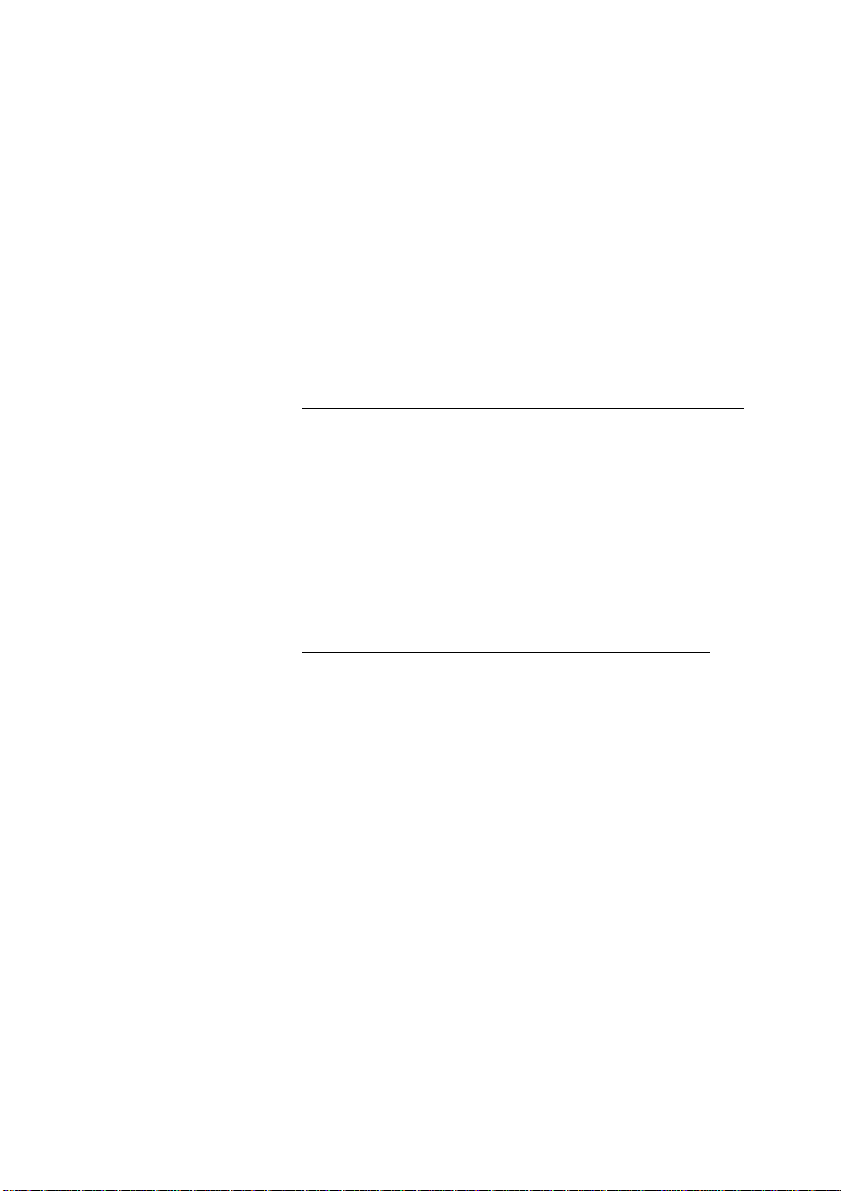
Sécurité
Outrepassement du verrouillage d'une extension
Pour effectuer un appel, vous pouvez temporairement outrepasser
le verrouillage d'une extension en utilisant votre mot de passe
personnel.
Remarque : Pour modifier votre mot de passe, voir section
"Modification du mot de passe" à la page 66.
Outrepasser le verrouillage de votre propre extension
*27* Composez ce code.
z Entrez votre mot de passe.
# Appuyez sur cette touche.
Vous entendez alors la tonalité. Vous pouvez effectuer un seul
appel à partir de votre extension.
Outrepasser le verrouillage d'une autre extension
Vous pouvez effectuer un appel sur une autre extension verrouillée
en utilisant votre mot de passe.
*27* Composez ce code.
z Entrez votre mot de passe.
* Appuyez sur cette touche.
z Composez le numéro de votre extension.
# Appuyez sur cette touche.
Vous entendez alors la tonalité. Vous pouvez effectuer un seul
appel à partir de l'extension verrouillée.
BusinessPhone – Dialog 4222 Office / Dialog 3211 & 321272
Page 73

Fonctions de groupe
Fonctions de groupe
Lorsque vous travaillez en équipe, les fonctions de groupe
suivantes peuvent s'avérer très utiles. Vous pouvez appeler vos
collègues, superviser leurs lignes réseau ou intercepter leurs appels
entrants.
Supervision des lignes réseau
Cette fonction permet de programmer l'ensemble (ou une partie)
des lignes réseau sur les touches programmables de tous les
téléphones. Vous devez programmer une touche de fonction pour
chaque ligne réseau. Ainsi, vous pouvez surveiller l'état des appels
pour chaque ligne réseau programmée (par exemple, ligne libre,
occupée). Vous pouvez effectuer un appel externe en appuyant sur
la touche de ligne réseau.
Répondre à un appel externe
Pour répondre à un appel externe, il vous suffit d'appuyer sur la
touche clignotante. (Selon la programmation du système, le
clignotement d'une ligne de touche et une sonnerie vous informent
de l'arrivée d'un appel externe).
External Line ÖÔ Appuyez sur cette touche (pré-programmée).
Vous êtes en communication avec l'appelant.
Effectuer un appel externe
Pour effectuer un appel externe, il vous suffit d'appuyer sur la
touche de ligne réseau. La ligne réseau est prise automatiquement.
External Line Ô Appuyez sur la touche d'une ligne réseau disponible (pré-
programmée).
73BusinessPhone – Dialog 4222 Office / Dialog 3211 & 3212
Page 74

Fonctions de groupe
z Composez le numéro souhaité.
Si vous effectuez vos appels externes de cette manière, vous
n'avez pas à composer au préalable le préfixe pour les appels
externes.
Supervision/Assistance téléphonique
Vous pouvez également programmer une touche de fonction pour
superviser et traiter les appels pour un groupe d'extensions. Si une
touche de supervision/d'assistance est programmée sur votre
téléphone, vous pouvez appeler les autres membres du groupe ou
répondre aux appels entrants du groupe en appuyant sur cette
touche et surveiller les autres extensions (libres, occupées,
appelées).
État des appels
Michael ÕÔ Communication en cours (le témoin lumineux est allumé).
Michael Ô L'extension est libre (le témoin lumineux est éteint).
Michael ÖÔ L'extension est appelée (le témoin lumineux clignote).
Intercepter des appels pour le groupe
L'extension de votre collègue est indiquée sur une touche préprogrammée de votre téléphone.
Michael ÖÔ Appuyez sur cette touche pour répondre directement aux
appels (pré-programmée).
Un témoin lumineux clignotant situé à côté de la touche vous
informe d'un appel entrant.
Appeler un membre du groupe
Michael Ô Appuyez sur cette touche pour effectuer un appel (pré-
programmée).
Remarque : Si la touche clignote, vous prenez
automatiquement l'appel en cours de votre collègue.
BusinessPhone – Dialog 4222 Office / Dialog 3211 & 321274
Page 75

Fonctions de groupe
Interception d'appels de groupe
Dans un groupe, tout membre peut répondre à un appel destiné à
l'un des membres du groupe. Pour cela, il suffit de composer un
numéro spécial. Demandez-le à votre administrateur système.
z Composez le code d'interception d'appels de groupe.
Appel général
Vous pouvez envoyer un message vocal à toutes les extensions
d'un groupe.
Paging Ô Appuyez sur cette touche (pré-programmée).
Paging ÕÔ Rappuyez sur cette touche et maintenez-la enfoncée (pré-
Toutes les extensions d'un groupe sont appelées.
programmée).
Laissez le message vocal puis relâchez la touche. Vous pouvez
alors attendre une réponse ou raccrocher. Si vous n'obtenez pas
de réponse après 30 secondes, la fonction d'appel est désactivée
automatiquement.
Répondre à un appel
Vous êtes informé d'un appel général par une sonnerie brève et le
clignotement de la touche Appel.
Paging ÖÔ Appuyez sur cette touche (pré-programmée).
Une communication interne est établie avec la personne qui a
activé la fonction d'appel.
75BusinessPhone – Dialog 4222 Office / Dialog 3211 & 3212
Page 76

Fonctions de groupe
Sonnerie générale
Cette fonction permet à toutes les extensions du système (y
compris celle de l'opérateur ou de l'opératrice) d'intercepter un
appel à partir d'une extension programmée au préalable comme
extension avec sonnerie générale.
z Composez le code d'interception de sonnerie générale.
Demandez-le à votre administrateur système.
Vous êtes alors immédiatement connecté au correspondant. Si
deux extensions ou plus tentent simultanément de répondre à un
appel à partir de l'extension de sonnerie générale, seule la première
peut intercepter cet appel. Les autres extensions obtiendront la
tonalité de numéro non attribué et leurs écrans afficheront le
message
générale. Cette même tonalité sera également émise si vous
composez le code d'accès à la sonnerie générale et qu'aucun
appel n'est en attente sur l'extension avec la sonnerie générale.
Recherche dans un groupe
Votre téléphone peut être inclus dans une ou plusieurs recherches
dans un groupe. Dans une recherche dans un groupe, tous les
membres sont représentés par un numéro d'annuaire commun
unique. Vous pouvez programmer 16 recherches, chacune
pouvant inclure 1 à 20 membres. Un membre peut être un numéro
d'extension, un poste d'opérateur ou un numéro fictif. Demandez à
votre administrateur système si cette fonction peut vous être utile.
Aucun appel en attente sur la sonnerie
Remarque : Vous pouvez également programmer le code
de sonnerie générale sur une touche de fonction.
Remarque : Le nombre d'extensions sans fil dans une
recherche dans un groupe est limité à huit (y compris les
configurations en parallèle).
Les appels entrants pour le groupe sont dirigés vers les extensions
libres du groupe. Vous pouvez modifier l'ordre de recherche dans le
groupe en fonction de vos besoins. Si tous les membres du groupe
sont en ligne, l'appel entrant est mis en file d'attente. Si personne
ne répond à cet appel dans le laps de temps programmé, il est
dévié vers la position de réponse programmée (par exemple,
l'opérateur ou l'opératrice).
BusinessPhone – Dialog 4222 Office / Dialog 3211 & 321276
Page 77

Remarque : Si tous les membres du groupe sont en ligne,
la fonction de rappel automatique ou d'intrusion n'est pas
disponible.
Ouverture de session
Pour pouvoir répondre aux appels de recherche dans un groupe,
vous devez vous connecter.
Pour vous connecter à une recherche dans un groupe :
*28* Composez ce code.
Fonctions de groupe
z Composez le code de recherche dans un groupe.
Demandez-le à votre administrateur système.
# Appuyez sur cette touche.
Pour vous connecter à toutes les recherches dans un groupe :
*28**# Composez ce code.
Répondre aux appels
Par défaut, l'écran affiche le numéro de recherche dans un groupe.
Pour changer l'affichage, veuillez contacter votre administrateur
système.
GH-GROUP 300
ARNAUD A 200 C
Répondez aux appels du groupe de la manière habituelle.
Fermeture de session
Pour vous déconnecter d'une recherche dans un groupe :
#28* Composez ce code.
z Composez le code de recherche dans un groupe.
Demandez-le à votre administrateur système.
77BusinessPhone – Dialog 4222 Office / Dialog 3211 & 3212
Page 78

Fonctions de groupe
#28**# Composez ce code.
# Appuyez sur cette touche.
Remarque : Si vous êtes connecté à plusieurs recherches
dans un groupe et que vous vous déconnectez de l'une
d'elles, l'écran affiche les informations suivantes :
PBX GRP. LOGGED OUT
Pour vous déconnecter de toutes les recherches :
BusinessPhone – Dialog 4222 Office / Dialog 3211 & 321278
Page 79

Fonctions RNIS
Fonctions RNIS
Remarque : Cette section concerne uniquement les
modèles Dialog 4222 Office et Dialog 3212 Standard.
Ce chapitre ne s'applique que si votre système est connecté à une
ligne de jonction numérique (ligne de jonction RNIS). Il vous donne
un aperçu général de tous les services (complémentaires) offerts
par le réseau public et pris en charge par le système. Les services
du réseau public varient d'un pays à l'autre. Demandez à votre
administrateur système quels sont les services disponibles.
Identification du numéro
L'identification du numéro des correspondants constitue l'une des
principales différences par rapport au réseau analogique.
12 May 10:35 +15°
431811005446 S
Lorsque vous effectuez un appel externe, le numéro d'abonné de
votre système et le numéro de votre extension sont transmis au
correspondant appelé. Si le numéro du répondant est différent du
numéro composé (en cas de déviation par exemple), vous êtes
également informé du numéro du répondant.
Lorsque vous répondez à un appel externe à partir de votre
téléphone (ou de n'importe quel autre téléphone), le numéro de
l'appelant s'affiche sur l'écran. Votre numéro d'abonné est
transmis à l'appelant.
Si un nom est disponible au numéro de l'appelant externe dans
votre système, il est affiché en alternance avec le numéro. (Veuillez
contacter votre administrateur système pour savoir si la fonction de
la présentation du nom est disponible dans votre système).
79BusinessPhone – Dialog 4222 Office / Dialog 3211 & 3212
Page 80

Fonctions RNIS
Prise d'un appel entrant sur une ligne RNIS
Vous êtes informé d'un appel entrant par une sonnerie et le
clignotement d'un témoin lumineux. Pour y répondre, procédez de
la manière habituelle. Quatre cas de figure peuvent se présenter.
Exemple 1 :
Le réseau public fournit le numéro de l'appelant.
M. Plattner, dont le numéro d'abonné est 0 181100 4736, appelle.
12 May 10:35 +15°
1811004736 C
Exemple 2 :
L'appelant a activé la fonction de confidentialité du numéro (le
numéro de l'appelant n'est pas divulgué).
12 May 10:35 +15°
DISPLAY REST C
Exemple 3 :
Le réseau public n'est pas en mesure de fournir le numéro de
l'appelant ; dans ce cas, le numéro normal de la ligne réseau est
affiché.
12 May 10:35 +15°
EXTERNAL 701 C
Exemple 4 :
Le numéro de l'appelant a été dévié sur le réseau public : le
numéro de l'appelant et le numéro dévié sont affichés.
43181188
1811004736 C
BusinessPhone – Dialog 4222 Office / Dialog 3211 & 321280
Page 81

Fonctions RNIS
Appel externe sur une ligne RNIS
Effectuez un appel externe de la manière habituelle.
Si l'appelé est également connecté à une ligne de jonction
numérique, votre numéro d'abonné s'affiche sur son écran.
Si le numéro de l'appelé est différent du numéro composé (par
exemple : déviation ou interception à partir d'une autre extension),
ce nouveau numéro s'affiche sur votre écran.
Exemple :
L'appelé a le numéro 0 181100, extension 4736.
12 May 10:35 +15°
01811004736 F
L'appel de l'extension 4736 est pris en charge par l'extension
5446.
12 May 10:35 +15°
01811005446 S
Si votre correspondant a activé la fonction de confidentialité de son
numéro (numéro non divulgué), les informations suivantes sont
affichées sur l'écran :
12 May 10:35 +15°
DISPLAY REST S
81BusinessPhone – Dialog 4222 Office / Dialog 3211 & 3212
Page 82

Fonctions RNIS
Identification des appels malveillants
Si vous êtes dérangé par des appels malveillants externes, vous
pouvez demander à votre opérateur réseau de rechercher le
numéro de l'appelant.
Si le numéro de l'appelant ou du correspondant connecté ne
s'affiche pas (en raison de l'activation de la fonction de
confidentialité), vous pouvez enregistrer ce numéro sur le réseau
public pendant la conversation.
Malicious Call ID. Ô Appuyez sur cette touche pour enregistrer le numéro
connecté (pré-programmée).
ou
*39# Composez ce code pour enregistrer le numéro connecté.
Si cette fonction est disponible sur le réseau public, les
informations suivantes sont affichées sur votre écran :
MCID ACCEPTED
DISPLAY REST S
Si vous ne pouvez pas identifier votre correspondant, les
informations suivantes sont affichées sur votre écran :
MCID REJECTED
DISPLAY REST S
Après 3 secondes, l'écran réaffiche l'état précédent.
BusinessPhone – Dialog 4222 Office / Dialog 3211 & 321282
Page 83

Fonctions RNIS
Confidentialité du numéro
Appuyez sur une touche pré-programmée de confidentialité du
numéro pour dissimuler votre numéro complet (numéro d'abonné +
numéro d'extension) au correspondant.
12 May 10:35 +15°
DISPLAY REST S
Number Secrecy Ô Appuyez sur une touche pré-programmée pour dissimuler
votre numéro complet sur le réseau public.
Le témoin lumineux situé à côté de la touche s'allume de manière
permanente et la fonction reste active jusqu'à ce que vous
rappuyiez sur la touche.
83BusinessPhone – Dialog 4222 Office / Dialog 3211 & 3212
Page 84

Autres fonctions
Autres fonctions
Ces fonctions vous permettent d'augmenter votre productivité.
Ainsi, par exemple, vous pouvez établir des aide-mémoire pour des
réunions importantes, imputer le coût des appels externes à des
comptes distincts, écouter de la musique au moyen du hautparleur et beaucoup d'autres choses...
Configuration en parallèle
La configuration en parallèle est un module composé de deux
téléphones qui utilisent le même numéro d'annuaire. L'un des
téléphones est défini comme principal, l'autre comme secondaire.
Cette fonction facilite la communication pour les utilisateurs qui ont,
par exemple, un téléphone fixe sur leur bureau (téléphone principal)
et qui doivent se déplacer constamment dans les bureaux de la
société avec leur téléphone portable personnel (téléphone
secondaire). La configuration en parallèle fonctionne de la manière
suivante :
Pour activer la configuration en parallèle
Secondary on/off Ô Appuyez sur cette touche (pré-programmée).
ou
*28# Composez ce code pour activer le téléphone secondaire.
12 May 10:35 +15°
2nd USER LOGGED ON
Pour les appels entrants :
• Les deux téléphones sont considérés comme 1 seule
extension.
BusinessPhone – Dialog 4222 Office / Dialog 3211 & 321284
Page 85

Pour les appels sortants :
• Les deux téléphones sont considérés comme 2 extensions
distinctes.
Pour désactiver la configuration en parallèle
Secondary on/off ÕÔ Appuyez sur cette touche (pré-programmée).
ou
Autres fonctions
#28# Composez ce code pour desactiver le téléphone secondaire.
Pour les appels entrants :
• Le téléphone secondaire ne peut pas être appelé et le téléphone
principal fonctionne comme un téléphone autonome normal.
Pour les appels sortants :
• Les deux téléphones sont considérés comme 2 extensions
distinctes.
Transférer un appel entre les membres du module
Inquiry Ôz Appuyez sur cette touche, puis composez votre numéro
Transfer
Ô Appuyez sur cette touche.
d'annuaire.
Aide-mémoire
Vous pouvez programmer votre téléphone de manière à ce qu'il
émette un signal aide-mémoire dans les 24 heures qui suivent
(plusieurs paramètres sont autorisés).
*23* Composez ce code.
# Composez l'heure de rappel, puis appuyez sur cette touche.
z
(00-23) heure + (00-59) minute. Exemple : 1430.
REMINDER TIME 1430
85BusinessPhone – Dialog 4222 Office / Dialog 3211 & 3212
Page 86

Autres fonctions
Remarque : Si la ligne est occupée, cela signifie que vous
n'êtes pas autorisé à programmer un aide-mémoire.
ì En cas d'erreur, appuyez sur la touche - pour supprimer le
dernier chiffre entré.
í Appuyez sur cette touche pour terminer la programmation.
À l'heure indiquée dans l'aide-mémoire, votre téléphone sonne.
Annuler l'aide-mémoire
#32# Composez ce code pour annuler tous les paramètres.
í Appuyez sur cette touche pour terminer la procédure.
Musique de fond
Vous pouvez écouter une musique de fond au moyen du hautparleur de votre téléphone en appuyant sur la touche de musique
pré-programmée ou en entrant le numéro du canal musical.
Demandez-le à votre administrateur système.
Background
Music
Ô Appuyez sur cette touche pour activer la musique (pré-
programmée).
Cette musique est coupée automatiquement lorsque vous
effectuez ou recevez des appels et se remet en route après la
communication.
í Appuyez sur cette touche pour annuler la musique.
Remarque : Vous pouvez régler le volume (voir section
"Paramètres" à la page 93).
BusinessPhone – Dialog 4222 Office / Dialog 3211 & 321286
Page 87

Autres fonctions
Parlophone
Cette fonction permet de contrôler l'accès aux bureaux de votre
société. Vous pouvez ouvrir la porte à partir de votre téléphone.
Répondre à un appel du parlophone
Intercom
secretary
Line ÖÔ Appuyez sur la touche de ligne clignotante.
Inquiry
Ô Appuyez sur cette touche.
z
Vous entrez alors en communication avec votre correspondant.
Ouvrir la porte
Après avoir répondu au parlophone, vous pouvez ouvrir la porte en
appelant le numéro d'annuaire qui commande l'ouverture de la
porte.
Composez le numéro d'annuaire qui commande l'ouverture
de la porte.
Demandez-le à votre administrateur système.
Remarque : Vous pouvez également programmer le
numéro d'annuaire de commande d'ouverture de la porte
en tant que numéro abrégé commun ou touche de
fonction.
Fonction Directeur-secrétaire
Vous pouvez établir une communication directe entre deux
extensions, par exemple entre le directeur et la secrétaire.
Ô Appuyez sur cette touche pour établir une communication
directe (pré-programmée).
í Appuyez sur cette touche pour annuler la communication
directe.
87BusinessPhone – Dialog 4222 Office / Dialog 3211 & 3212
Page 88

Autres fonctions
Mise en service de nuit
Contactez votre administrateur système si vous souhaitez utiliser
cette fonction. Cette dernière permet de diriger tous les appels
entrants vers une seule extension (position de réponse), par
exemple lorsque le bureau est fermé.
Night Ô Appuyez sur cette touche pour activer ou désactiver la mise
en service de nuit (pré-programmée).
Lorsque le témoin lumineux est allumé, la mise en service de nuit
est active. Lorsque le témoin lumineux est éteint, elle est
désactivée.
Sélection directe à l'arrivée (DISA)
Si vous travaillez en dehors du bureau et que vous devez effectuer
des appels, vous pouvez appeler votre société et utiliser le central
(PBX) pour effectuer un appel externe. Vous ne payez que la
communication vers votre société. Les autres coûts sont
automatiquement imputés à votre numéro d'extension ou à un
projet particulier.
Remarque : Pour activer cette fonction, vous devez
remplacer le mot de passe par défaut 0000 par un mot de
passe personnel. Pour connaître le mot de passe à utiliser
et savoir comment le modifier, voir section "Modification du
mot de passe" à la page 66.
Vous pouvez également dévier les appels de votre extension au
bureau vers votre position externe (voir section "Déviation d'appels"
à la page 46). Au cours de la procédure, vous serez invité à entrer
votre mot de passe.
z Composez le numéro de votre société
z suivi du numéro DISA.
Demandez ce numéro à votre administrateur système.
Remarque : Si vous souhaitez enregistrer l'appel sur un
code client, vous devez composer le code client avant le
numéro externe (voir section "Code client" à la page 89).
BusinessPhone – Dialog 4222 Office / Dialog 3211 & 321288
Page 89

Suivez les instructions vocales.
Autres fonctions
0z Composez le préfixe pour les appels externes suivi du
numéro d'abonné souhaité.
Remarque : Le préfixe d'accès à la ligne réseau dépend
de la configuration du système.
ou
Utilisez la fonction de déviation externe.
Pour connaître la procédure, voir section "Déviation d'appels" à la
page 46.
Remarque : Si vous programmez un nouveau numéro de
déviation, n'oubliez pas de le remettre à zéro à votre retour
au bureau.
Code client
Vous pouvez entrer un code client pour imputer les coûts du
téléphone à différents comptes. Selon la configuration du système,
vous devez entrer un code client figurant sur une liste de codes
vérifiée (prédéfinie) ou vous pouvez créer un code client personnel.
Les conditions suivantes s'appliquent :
• Le code client vérifié vous permet de limiter les appels externes
(et non pas un numéro ou une zone spécifique). Ainsi, toute
personne autorisée à effectuer des appels externes reçoit un
code client qu'elle doit utiliser chaque fois qu'elle souhaite
effectuer un appel externe.
• Les codes client vérifiés comprennent jusqu'à 10 chiffres et
vous devez les composer avant d'effectuer l'appel (appels
externes sortants).
• Les codes client personnels comprennent jusqu'à 15 chiffres et
vous pouvez les composer avant ou pendant l'appel (appels
externes sortants).
Les codes client peuvent également être utilisés avec la fonction
DISA (voir section "Sélection directe à l'arrivée (DISA)" à la
page 88).
89BusinessPhone – Dialog 4222 Office / Dialog 3211 & 3212
Page 90

Autres fonctions
Code client vérifié ou personnel
Account
Number
*9* Composez ce code.
Ce code ne doit pas être composé pendant l'appel.
ou
Ô Appuyez sur cette touche (pré-programmée).
z# Composez le code client, puis appuyez sur cette touche.
Chiffres valides : 0 à 9.
Tonalités DTMF
La fonction DTMF permet de contrôler les répondeurs ou tout autre
dispositif de télécommunication.
u Décrochez le combiné.
z
Effectuez l'appel interne ou externe pour joindre le dispositif
souhaité.
Lorsque vous obtenez une réponse à votre appel, vous pouvez
composer les chiffres qui seront envoyés sous forme de chiffres
DTMF (signaux de tonalité) au dispositif appelé afin d'activer les
fonctions souhaitées.
Immediate
Answer
Décrochage automatique
Vous pouvez répondre automatiquement à des appels internes en
mode mains libres sans appuyer sur la touche de ligne. Contactez
votre administrateur système si vous souhaitez utiliser cette
fonction.
Ô Appuyez sur cette touche (pré-programmée).
Les appels entrants sont signalés par une sonnerie atténuée, le
témoin lumineux s'allume et la communication a lieu au moyen du
haut-parleur.
Remarque : Pour accepter un appel externe transféré,
vous devez d'abord appuyer sur la touche de transfert.
BusinessPhone – Dialog 4222 Office / Dialog 3211 & 321290
Page 91

Immediate
Answer
Autres fonctions
Annuler le décrochage automatique
ÕÔ Appuyez sur cette touche (pré-programmée).
Le témoin lumineux s'éteint.
Mise en réseau
Cette fonction permet de connecter plusieurs bureaux d'une même
entreprise. Cette connexion peut être établie au moyen de lignes
louées, de lignes publiques, du réseau local (LAN) ou du réseau
longue portée (WAN). Contactez votre administrateur système pour
plus de détails sur la mise en réseau.
Appels IP
Les appels IP sont des appels internes envoyés via un réseau de
données interne (LAN ou WAN). Le transfert des données ou de la
voix est réalisé sur la même ligne. Si vous êtes connecté à un
réseau de données interne, la connexion IP est établie
automatiquement. Pour éviter un nombre trop important de
données sur le réseau, la qualité de la voix est réduite.
Si celle-ci n'est pas acceptable, vous pouvez interrompre l'appel IP
et effectuer un appel non-IP (réseau alternatif). La commutation du
réseau IP avec le réseau non-IP a lieu pendant l'appel, évitant ainsi
son interruption.
Si vous souhaitez commuter sur un réseau non-IP pendant l'appel :
Inquiry
Ô Appuyez sur cette touche.
*61* Composez ce code.
Pendant la procédure, votre correspondant est mis en attente. Une
fois celle-ci terminée, vous entendez une sonnerie spéciale et
l'appel reprend sur le réseau non-IP.
12 May 10:35 +15°
SPEECH PATH REPLACE
Remarque : La commutation sur un réseau non-IP n'est
possible que si l'appel d'origine est un appel IP. Dans le cas
contraire, vous entendez une tonalité d'encombrement.
91BusinessPhone – Dialog 4222 Office / Dialog 3211 & 3212
Page 92

Autres fonctions
Least Cost Routing
La fonction Least Cost Routing (LCR) recherche automatiquement
la voie d'acheminement la moins chère pour établir la
communication avec le numéro externe souhaité. Demandez à
votre administrateur système si cette fonction est disponible.
Si votre extension dispose de la fonction LCR, chaque appel
externe est analysé afin d'obtenir la communication la moins chère.
Utiliser la fonction LCR
0z Composez le préfixe pour les appels externes suivi du
numéro d'abonné souhaité.
Suivez la procédure habituelle pour effectuer un appel externe.
Remarque : Le préfixe d'accès à la ligne réseau dépend
de la configuration du système.
Appeler la fonction LCR
Si votre système dispose de cette fonction mais que votre
extension n'a pas été configurée pour l'utiliser automatiquement,
vous pouvez également établir la connexion la moins chère en
composant le code LCR avant votre numéro externe.
z Entrez le code LCR.
Demandez-le à votre administrateur système.
0z Composez le préfixe pour les appels externes suivi du
numéro d'abonné souhaité.
Remarque : Le préfixe d'accès à la ligne réseau dépend
de la configuration du système.
Remarque : Vous pouvez également programmer le code
LCR sur une touche de fonction.
BusinessPhone – Dialog 4222 Office / Dialog 3211 & 321292
Page 93

Paramètres
Paramètres
Vous pouvez programmer les fonctions que vous utilisez
fréquemment sur les touches à double fonction du téléphone. Pour
utiliser la fonction, il vous suffit alors d'appuyer sur la touche
correspondante.
Remarque : Les touches à double fonction permettent de
combiner des fonctions programmées et des numéros
abrégés sur les mêmes touches. Enlevez le couvercle
transparent pour inscrire le nom à côté de la touche.
Indiquez le nom se référant à la fonction programmée sous
la ligne pour indiquer qu'il s'agit de la fonction principale. Si
vous avez déjà programmé une fonction sur cette touche,
celle-ci s'affiche au début de la programmation.
Pour programmer des touches d'appel par le nom et des
numéros abrégés individuels, voir section "Numéros
abrégés" à la page 28 et pour programmer un nouveau
numéro de déviation, voir section "Déviation d'appels" à la
page 46.
93BusinessPhone – Dialog 4222 Office / Dialog 3211 & 3212
Page 94

Paramètres
Programmation d'une fonction
Pour programmer une fonction sur la touche A :
Remarque : Certaines fonctions peuvent également être
programmées en tant que numéros abrégés individuels
(voir section "Numéros abrégés" à la page 28).
*00* Composez ce code pour passer en mode programmation.
_AÔ Appuyez sur la touche programmable souhaitée.
z Entrez le code fonction.
Voir section "Codes de fonction et données requises" à la page 96.
_AÕÔ Rappuyez sur la touche programmable.
z Composez le numéro associé.
Voir section "Codes de fonction et données requises" à la page 96.
_AÕÔ Rappuyez sur la touche programmable.
Poursuivez la procédure avec la section Sélection du type de
sonnerie.
ou
í Appuyez sur cette touche pour terminer la programmation.
La touche de fonction est active environ 10 secondes plus tard.
Sélection du type de sonnerie
z Entrez le type de sonnerie (0-4).
Voir section "Codes de fonction et données requises" à la page 96.
_AÕÔ Rappuyez sur la touche programmable.
í Appuyez sur cette touche pour terminer la programmation.
La touche de fonction est active environ 10 secondes plus tard.
Exemple :
Programmez la supervision de l'extension 204 sur la touche A,
avec une sonnerie de type 1. Pour connaître les codes de fonction
disponibles, voir section "Codes de fonction et données requises"
à la page 96.
BusinessPhone – Dialog 4222 Office / Dialog 3211 & 321294
Page 95

*00* Composez ce code pour passer en mode programmation.
_AÔ Appuyez sur la touche programmable souhaitée.
13 Sélectionnez le code de fonction pour la supervision.
_AÕÔ Rappuyez sur la touche programmable.
204 Composez le numéro de l'extension.
_AÕÔ Rappuyez sur la touche programmable.
1 Appuyez sur cette touche pour sélectionner le type de
sonnerie.
_AÕÔ Rappuyez sur la touche programmable.
í Appuyez sur cette touche pour terminer la programmation.
Paramètres
95BusinessPhone – Dialog 4222 Office / Dialog 3211 & 3212
Page 96

Paramètres
Codes de fonction et données requises
Terme d e
programmation
NAMECALL
SUFFIX DIGIT
EXTERNAL LINE
SUPERVISION
DEDIC. LINE
BUSY LINE 2
CONFERENCE
IMMED. ANSWER
EXT. VOICE M.
HOLD
TRANSFER
SAVE
READ &
NUMB SECRECY
ARD REQUEST
ARD PAUSE
Fonction Code de
fonction
Numéro associé Type de
sonnerie
Appel par le nom 10 Numéro de l'extension —
Appel en attente 11 4 —
Rappel automatique 11 5 —
Répondre aux appels, à
11 6 —
partir d'une autre
extension
Appel radio 11 7 —
Intrusion 11 8 —
Ligne réseau 12 Numéro d'annuaire de la
0 – 4
ligne
Supervision/Assistance
13 Numéro de l'extension 0 – 4
téléphonique
Communication directe 14 Numéro de l'extension 0 – 4
2e accès libre 26 — —
Conférence 27 — —
Décrochage automatique 28 — —
Message vocal externe 34 — —
Mise en attente 35 — —
Transfert 36 — —
Sauver/Recomposer 37 — —
Lire & 38 — —
Confidentialité du
40 — —
numéro
Recomposition
46 — —
automatique
Interruption
47 — —
recomposition
automatique
Remarque : Les fonctions disponibles dépendent de la
programmation du système. Si vous souhaitez disposer
d'une autre fonction, contactez votre administrateur
système. Les fonctions ci-dessus sont les fonctions par
défaut.
Type de sonnerie :
0 = Aucune sonnerie.
1 = Sonnerie.
2 = Sonnerie différée (après 10 secondes).
3 = Sonnerie unique (sonnerie atténuée).
4 = Sonnerie unique différée (après 10 secondes. Sonnerie
atténuée).
BusinessPhone – Dialog 4222 Office / Dialog 3211 & 321296
Page 97

Paramètres
Autre programmation pour le rappel automatique, l'appel en attente et l'intrusion
Le numéro associé au rappel automatique, à l'appel en attente ou
à l'intrusion peut varier d'un pays à l'autre. Si vous ne pouvez pas
utiliser un code de fonction, cela peut être dû au fait que votre
système de central a été programmé avec un numéro associé
différent.
Comme ce manuel de l'utilisateur décrit uniquement la
programmation par défaut, le tableau suivant indique les
paramètres les plus courants de certains pays utilisant une
programmation différente.
Allemagne, Autriche,
Belgique, Brésil,
Danemark
Appel en attente
Rappel automatique
Répondre aux appels, à partir d'une autre
extension
Intrusion
5
6
8
4
97BusinessPhone – Dialog 4222 Office / Dialog 3211 & 3212
Page 98

Paramètres
Volume du combiné et du haut-parleur
Utilisez les touches de réglage du volume. Vous pouvez régler des
niveaux sonores différents pour les appels externes et internes et la
musique de fond. Au cours d'un appel, vous pouvez ajuster le
volume du combiné en mode combiné. Réglez le volume du hautparleur pour l'écoute des appels ou de la musique de fond.
ì Appuyez sur une touche pour modifier le volume.
Pour les personnes malentendantes, le volume du casque peut
être amplifié davantage. Pour modifier le niveau:
í*5 Appuyez sur cette touche et maintenez-la enfoncée jusqu'à
l'obtention d'un signal sonore.
Les informations affichées sur l'écran sont les suivantes :
Setting Mode
Set Hearing Level
Le témoin de la ligne 1 indique le réglage de l'unité optionnelle :
• ALLUME = niveau de volume amplifié.
• ETEINT = volume par défaut.
Ligne 1
Ô Appuyez sur cette touche pour passer au volume amplifié,
ou
Ligne 1
ÕÔ Appuyez sur cette touche pour passer au volume par défaut,
# Appuyez sur cette touche pour enregistrer le paramètre et
sortir.
Remarque : Un changement de niveau apporte également
un casque connecté à une embase de casque.
BusinessPhone – Dialog 4222 Office / Dialog 3211 & 321298
Page 99

Paramètres
Sonnerie
Vous pouvez programmer le type de sonnerie (2 types), le volume
sonore (10 niveaux) et la mélodie (10 mélodies).
*00* Composez ce code pour passer en mode programmation.
Vous pouvez maintenant sélectionner le type de sonnerie, le
volume ou la mélodie.
Type de sonnerie
Sélectionnez le type 1 si vous souhaitez une sonnerie à niveau
sonore constant, le type 2 si vous souhaitez une sonnerie dont le
niveau sonore s'amplifie progressivement.
1*1 Appuyez sur ces touches.
ou
1*2 Appuyez sur ces touches.
Vous entendez alors la sonnerie sélectionnée.
í Appuyez sur cette touche pour terminer la procédure.
Remarque : Si vous sélectionnez le type 2, le réglage du
volume sonore n'est plus possible.
Volume sonore
2*0– 9 Appuyez sur ces touches.
Vous entendez alors le volume sélectionné (0... niveau le plus faible,
9... niveau le plus élevé). Il vous suffit d'appuyer sur le dernier
chiffre pour sélectionner un autre volume.
í Appuyez sur cette touche pour terminer la procédure.
Remarque : Ce réglage n'est pas possible si vous avez
sélectionné le type de sonnerie 2.
Type de sonnerie
3*0– 9 Appuyez sur ces touches.
Vous entendez alors la mélodie sélectionnée. Il vous suffit
d'appuyer sur le dernier chiffre pour sélectionner un autre type de
sonnerie.
í Appuyez sur cette touche pour terminer la procédure.
99BusinessPhone – Dialog 4222 Office / Dialog 3211 & 3212
Page 100

Paramètres
Programmation de la mélodie
Vous pouvez programmer une mélodie personnalisée lorsque votre
téléphone sonne pour les appels internes, externes ou de rappel
automatique.
Remarque : Sur le Dialog 3212 Standard, la version R7B
ou supérieure est nécessaire pour cette fonction ; sur le
Dialog 3211 Economyplus, la version R6B ou supérieure
est nécessaire pour cette fonction (voir sous votre
téléphone). Si vous pouvez passer en
votre téléphone dispose de cette fonction.
Mode de mélodie
mode de mélodie,
í*7 Appuyez sur cette touche et maintenez-la enfoncée pour
passer en mode de mélodie.
Passez en mode de programmation pour programmer une
mélodie.
ou
# Appuyez sur cette touche pour quitter le mode de mélodie.
Mode de programmation
2nd Ô Appuyez sur cette touche pour passer en mode de
Line 1
Ô Appuyez sur cette touche pour les appels internes.
Line 2
Ô Appuyez sur cette touche pour les appels externes.
Inquiry
Ô Appuyez sur cette touche pour les appels de rappel
programmation.
Sélectionnez le type d'appel que vous souhaitez
programmer.
ou
ou
automatique.
Sélectionnez les options du mode de programmation pour
contrôler la mélodie.
BusinessPhone – Dialog 4222 Office / Dialog 3211 & 3212100
